
TikTok(ティックトック)のウェブ版/ブラウザ版の使い方!アプリなしで見る方法を紹介
10~30代を中心に人気を集める短尺動画共有SNSのTikTok。スマホアプリで利用するのが一般的なTikTokですが、アプリなしでもブラウザから利用できるのをご存じでしょうか。
当記事では、TikTokをウェブ版/ブラウザ版の始め方や使い方を解説するとともに、ウェブ版/ブラウザ版が使えない時の対処法を紹介します。
「スマホの空き容量がないからアプリの利用が難しい」「TikTokを閲覧するだけなのでアプリはダウンロードしたくない」といった方に、特におすすめの記事です。
ぜひ最後までお読みください。
目次
TikTok(ティックトック)のウェブ版/ブラウザ版とは?

TikTokのウェブ版/ブラウザ版とは、アプリをダウンロードせずにウェブブラウザからアクセスしたTikTokのことです。
ウェブ版/ブラウザ版では、アプリ版と同じように、動画の閲覧や共有、コメントの閲覧といった機能を利用することが可能です。
ただし、動画の編集やデュエット機能の利用などの一部機能は、ウェブ版/ブラウザ版では使えないため、注意が必要です。
アプリなしでウェブ版/ブラウザ版に新規登録・ログインする方法

この項では、アプリなしでウェブ版/ブラウザ版に新規登録・ログインする方法について解説します。PCを使う場合、スマホを使う場合に分けて説明していきます。
PCでウェブ版/ブラウザ版に新規登録する
PCでウェブ版/ブラウザ版に新規登録する手順は以下の通りです。
TikTokのアカウントを持っていない場合はまず、アカウントの登録を行いましょう。
アカウント登録の手順は以下の通りです。
(1)FirefoxやChromeなどのPCブラウザからTikTok公式サイトを開き、ページ下部の「登録」をクリックする。
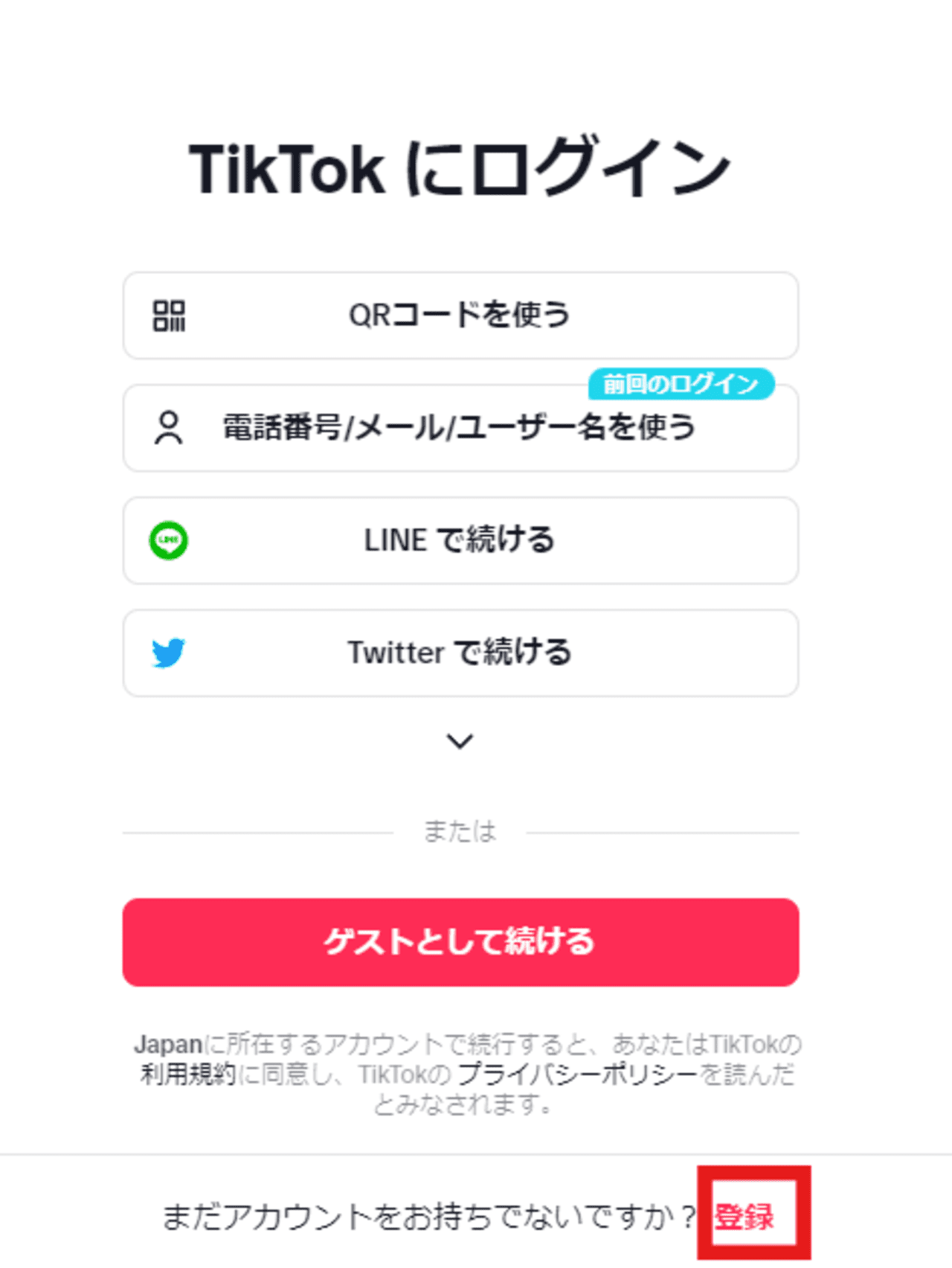
(2)
- 電話番号/メールアドレス
- LINE
- カカオトーク
の中から登録方法を選択する。
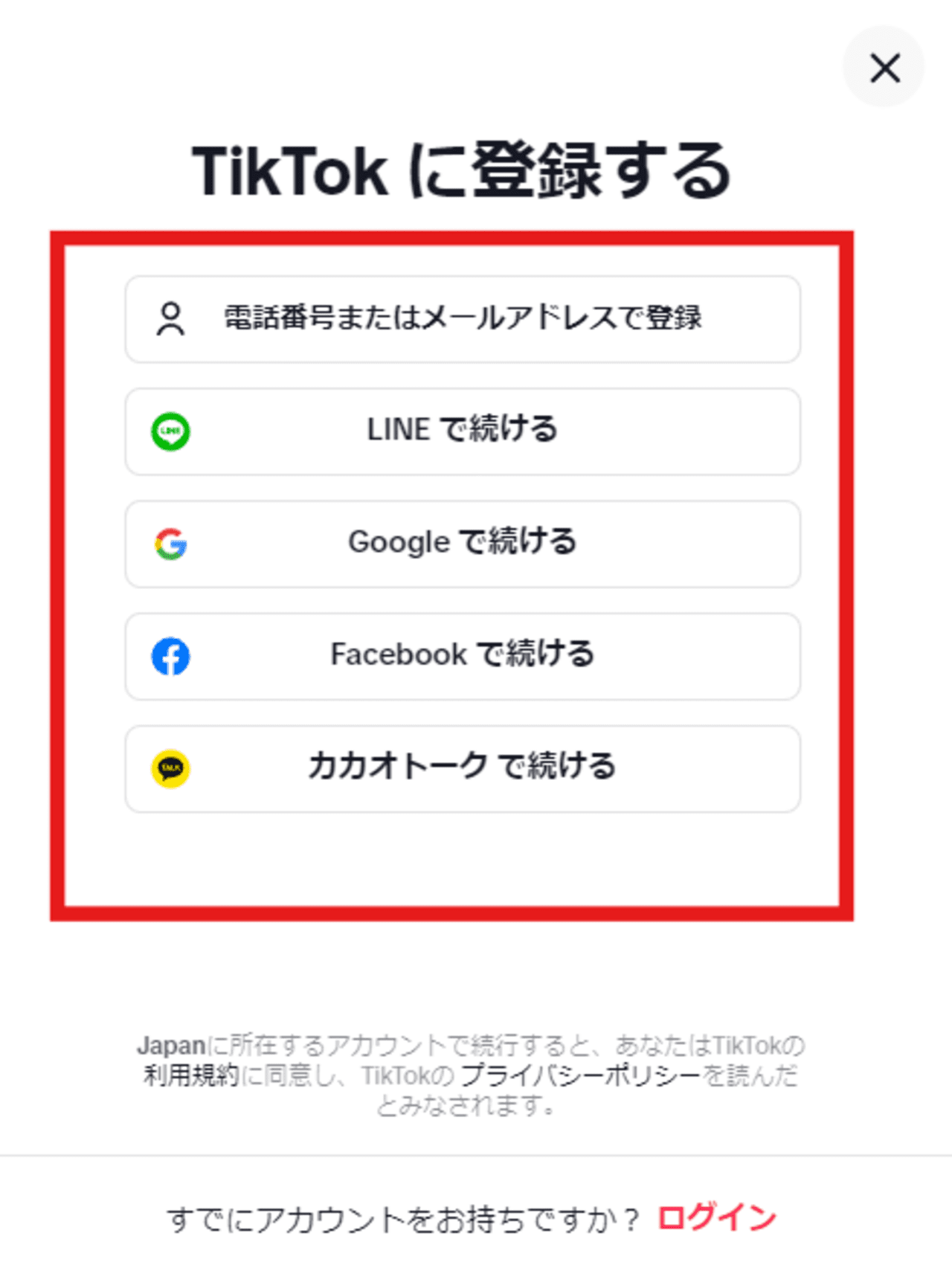
(3)登録を完了させる。
PCでウェブ版/ブラウザ版にログインする
PCでウェブ版/ブラウザ版にログインする手順は以下の通りです。
(1)FirefoxやChromeなどのPCブラウザからTikTok公式サイトを開く。
(2)以下からログイン方法を選び、ログインする。
- 電話番号/メールアドレス/ユーザー名
- QRコード
- LINE
- X(旧Twitter)
- カカオトーク
- Apple
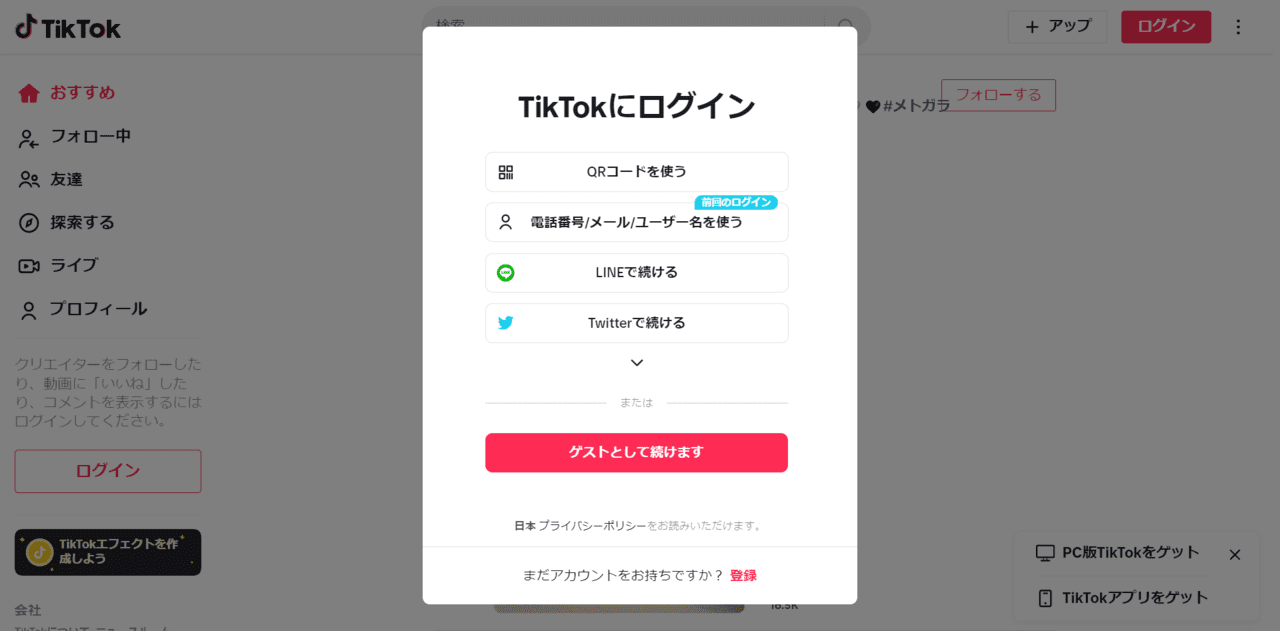
スマホでウェブ版/ブラウザ版に新規登録する
スマホからウェブ版/ブラウザ版に新規登録する手順は以下の通りです。
(1)スマホブラウザからTikTok公式サイトのプロフィール画面を開き、「登録」をクリックする。
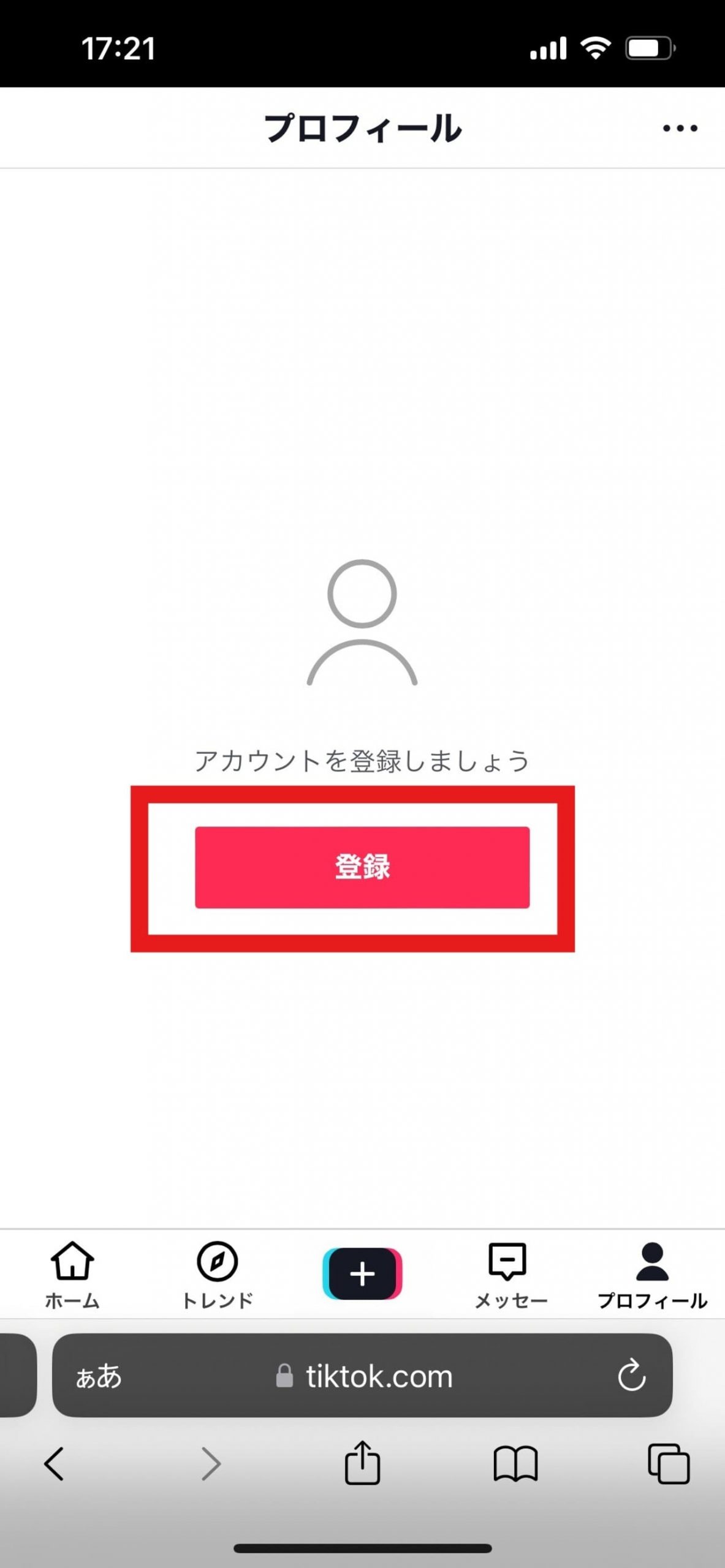
(2)登録方法を以下から選ぶ。
- 電話番号またはメールアドレス
- LINE
- カカオトーク
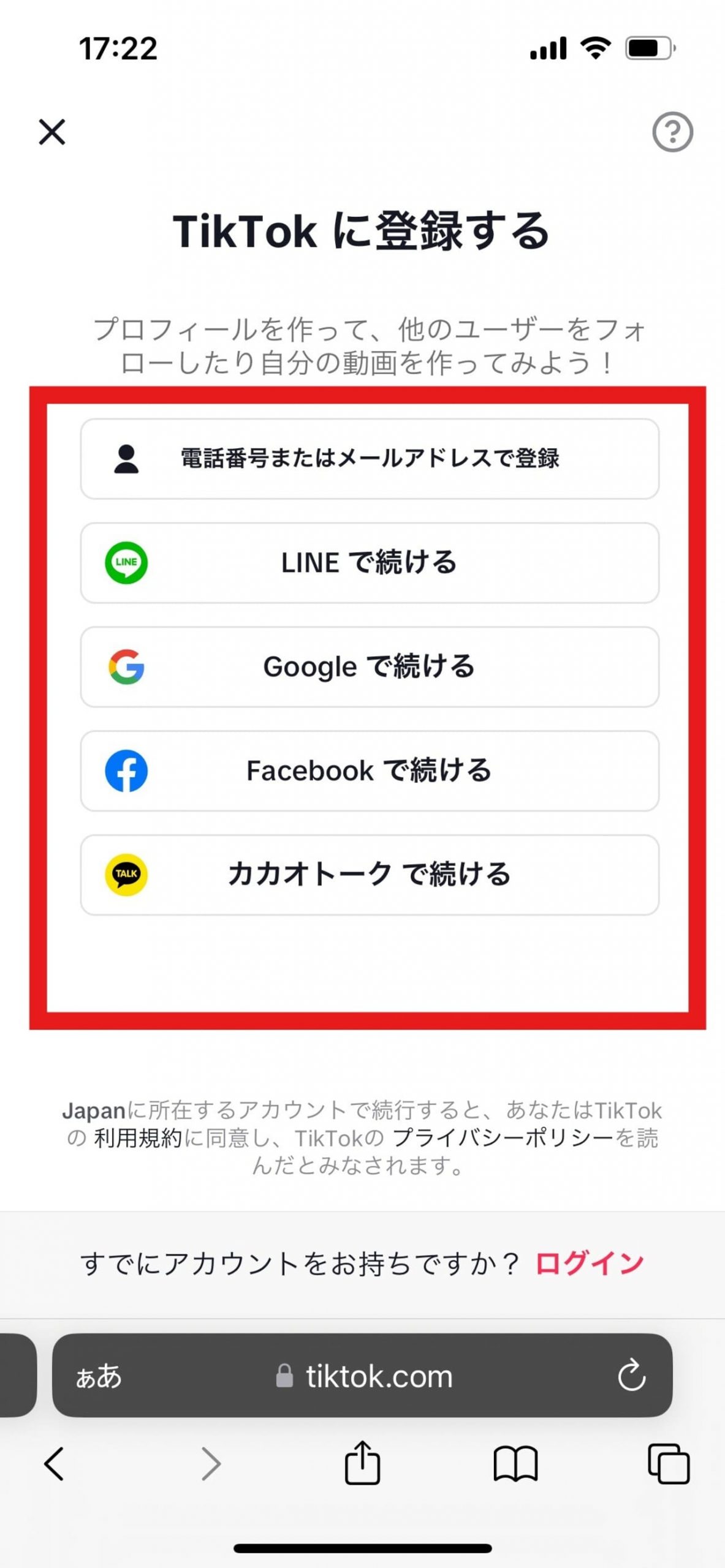
(3)登録を完了させる。
スマホでウェブ版/ブラウザ版にログインする
スマホからウェブ版/ブラウザ版にログインする手順は以下の通りです。
(1)SafariやChromeなどのスマホブラウザからTikTok公式サイトを開き、「≡」をタップする。
(2)「ログイン」をタップする。
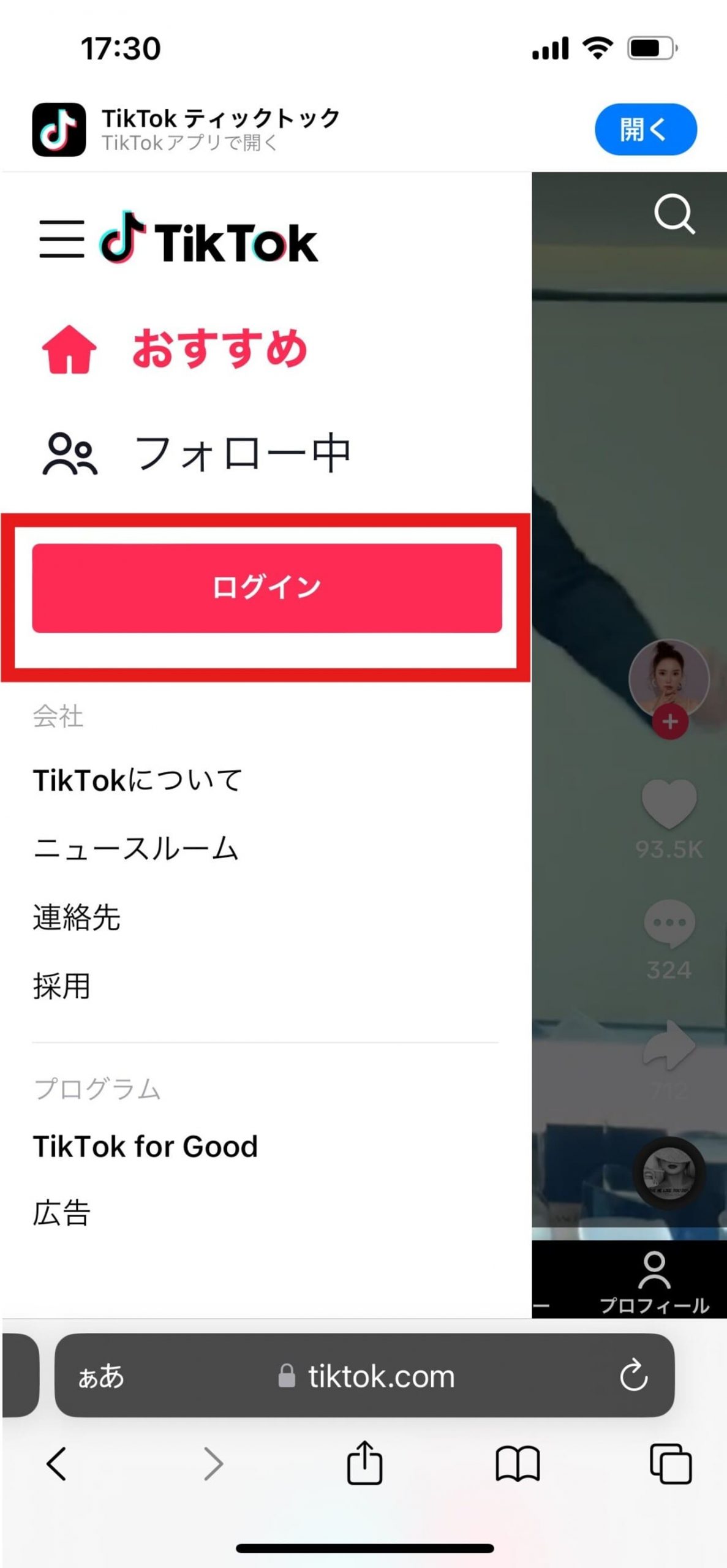
(3)以下からログイン方法を選び、ログインする。
- 電話番号/メール/ユーザー名
- LINE
- X(旧Twitter)
- カカオトーク
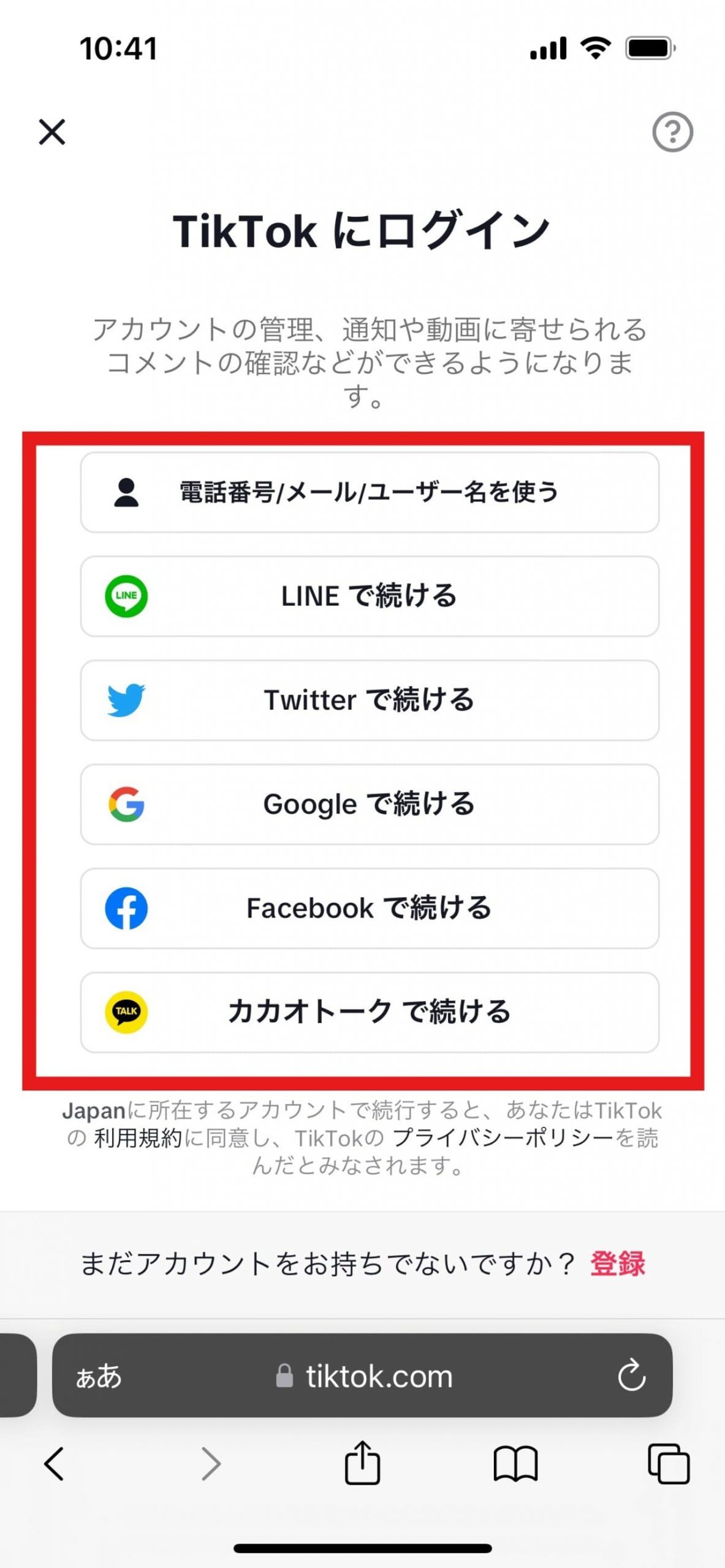
TikTokのアカウントを持っていない場合
(1)スマホブラウザからTikTok公式サイトのプロフィール画面を開き、「登録」をクリックする。
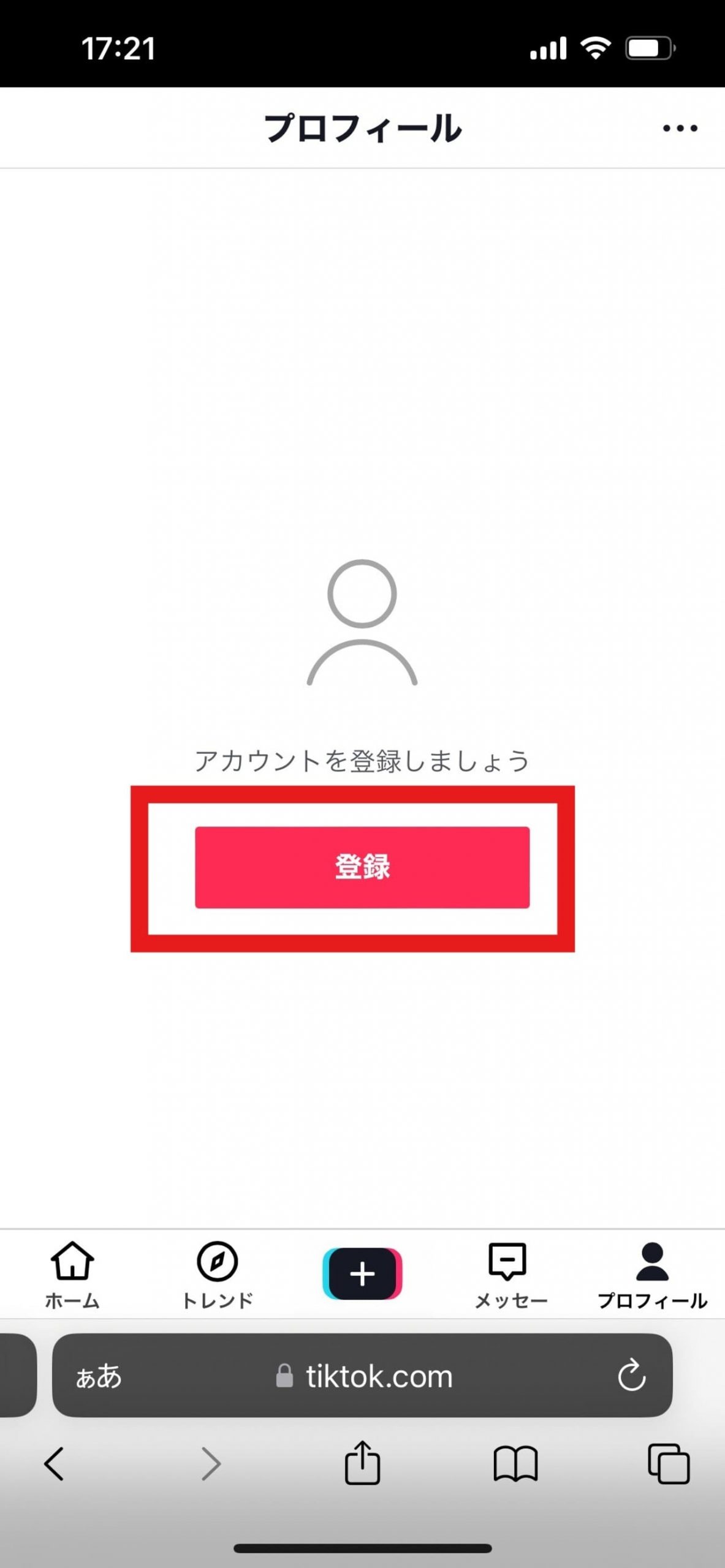
(2)登録方法を以下から選ぶ。
- 電話番号またはメールアドレス
- LINE
- カカオトーク
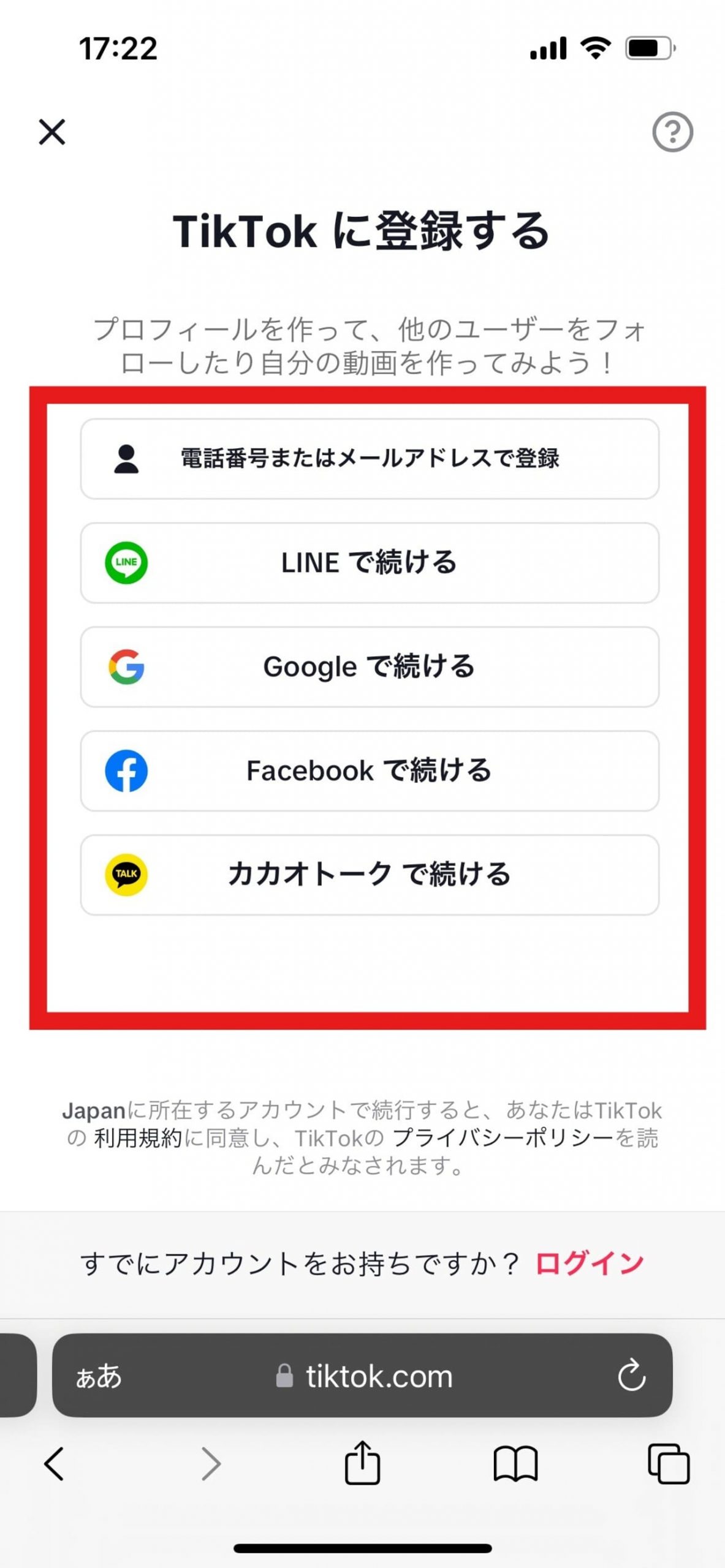
(3)登録を完了させる。
TikTokをウェブ版/ブラウザ版で見られない場合の対処法

ここからは、TikTokをウェブ版/ブラウザ版で見られない場合の対処法について解説していきます。それぞれ確認していきましょう。
TikTokをウェブ版 /ブラウザ版 で見られない時に使える対処法として、次の3つが考えられます。
- アプリがインストールされていない状態にする
- 端末やブラウザを再起動する
- ブラウザをインストールする
それぞれ見ていきましょう。
対処法①:アプリがインストールされていない状態にする
TikTokをウェブ版/ブラウザ版で見られない場合の対処法の1つ目は、「アプリがインストールされていない状態にする」ことです。
アプリがインストールされたまま、ウェブ版 /ブラウザ版 のTikTokページにアクセスすると、自動的にアプリに遷移してしまい、ウェブ版 /ブラウザ版 を利用できない場合があります。
ウェブ版 /ブラウザ版 を利用したい場合は、インストールしているアプリを削除するか、アプリがインストールされていない端末を利用しましょう。
対処法②:端末やブラウザを再起動する
TikTokをウェブ版/ブラウザ版で見られない場合の対処法の2つ目は、「端末やブラウザを再起動する」ことです。
TikTokのページを開いても、動画が流れないなどのエラーが生じた際は、使用しているPCやスマホなどの端末を再起動するか、ブラウザの再起動をしてみてください。
再起動をしても、他のウェブページが見られて、TikTokのページだけ開けない場合は、TikTok公式によるメンテナンス中か、エラーが生じている可能性があります。時間を空けて再度アクセスするようにしましょう。
対処法③:ブラウザをインストールする
TikTokをウェブ版/ブラウザ版で見られない場合の対処法の3つ目は、「ブラウザをインストールする」ことです。
TikTokをアプリなしで見るためには、PCでもスマホでもブラウザが必要になります。
TikTokは基本的に、PCやスマホに標準搭載されているブラウザで利用できますが、もしインストールされていない場合は、あらかじめ準備しておきましょう。
ちなみに、PCの代表的なブラウザとしては「Google Chrome」「Firefox」などが挙げられます。スマホのブラウザは、iPhoneなら「Safari」、Androidなら「Google Chrome」などが一般的です。
アプリなしで大丈夫!ウェブ版/ブラウザ版TikTokの使い方

ここからは、ウェブ版/ブラウザ版TikTokの使い方を機能別に解説していきます。使い方を解説する機能は以下の通りです。
- 動画を閲覧する
- 動画を共有する
- 動画を投稿する
- 動画を検索する
- TikTokライブを視聴する
- フォロー・フォロー解除する
- 動画に「いいね」をする
- コメントを閲覧する
- コメントを投稿する
この記事では、画面キャプチャの際には、ログインした状態でパソコンからウェブ版/ブラウザ版TikTokを利用しています。
動画を閲覧する
ウェブ版/ブラウザ版TikTokでは、ログインの有無に関わらず、スマホ・パソコンどちらを利用しても動画を閲覧することができます。
ウェブ版/ブラウザ版TikTokを開くと、自動的に動画が再生されます。パソコン版では上から下にスクロールすると、次から次へと新しい動画が流れてきます。スマホ版では、下から上にスワイプすると、次の動画の再生が始まります。
動画を共有する
ウェブ版/ブラウザ版TikTokでは、ログインの有無に関わらず、スマホ・パソコンどちらを利用しても動画を共有することができます。
動画の共有手順は以下の通りです。
(1)動画の右側にある矢印をクリックする。
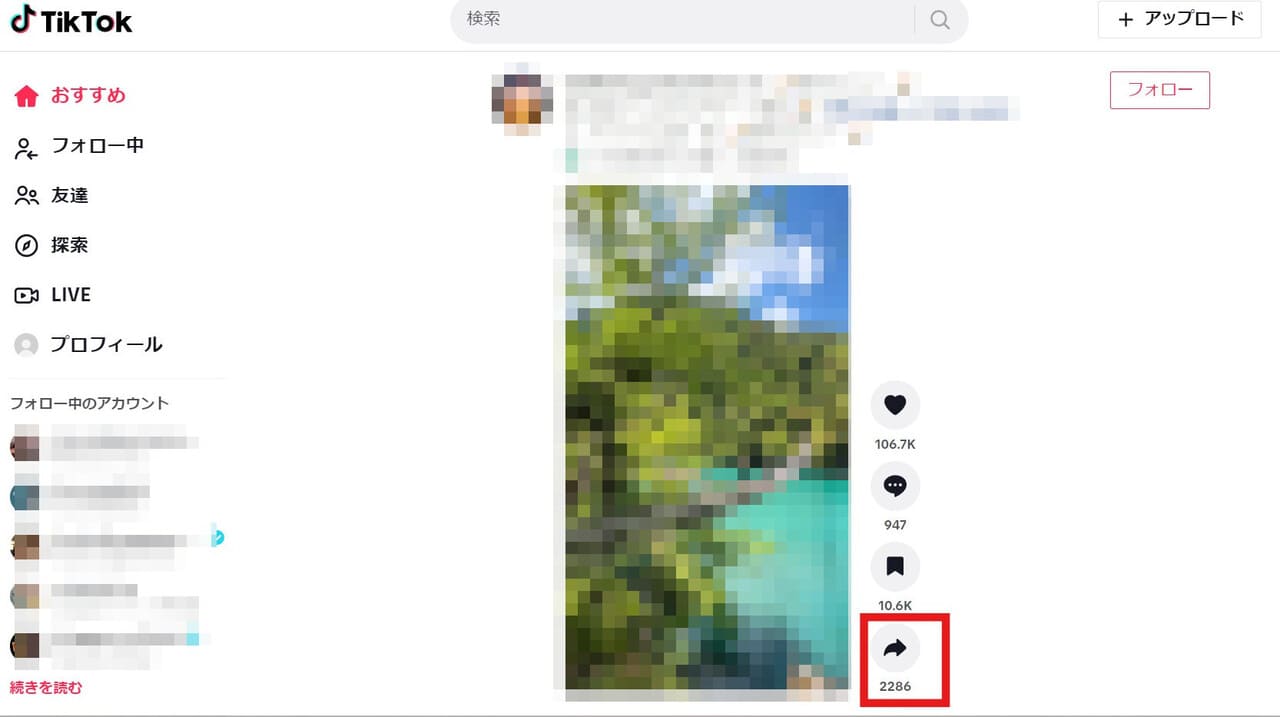
(2)お好みの方法(LINE/X/Facebookなど)を選択してシェアする。
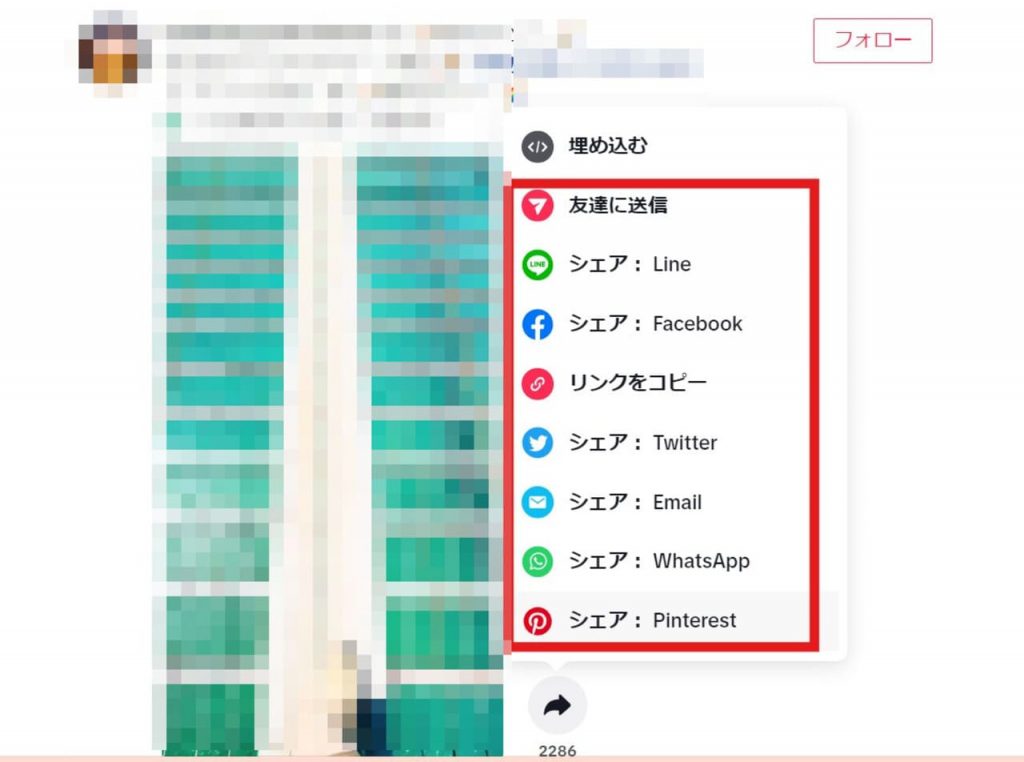
動画を投稿する
TikTokのウェブ版(PC利用)では、動画の投稿が可能です。
手順は以下の通りです。
(1)PCでTikTokのウェブ版を開き、右上の「アップロード」をクリックする。
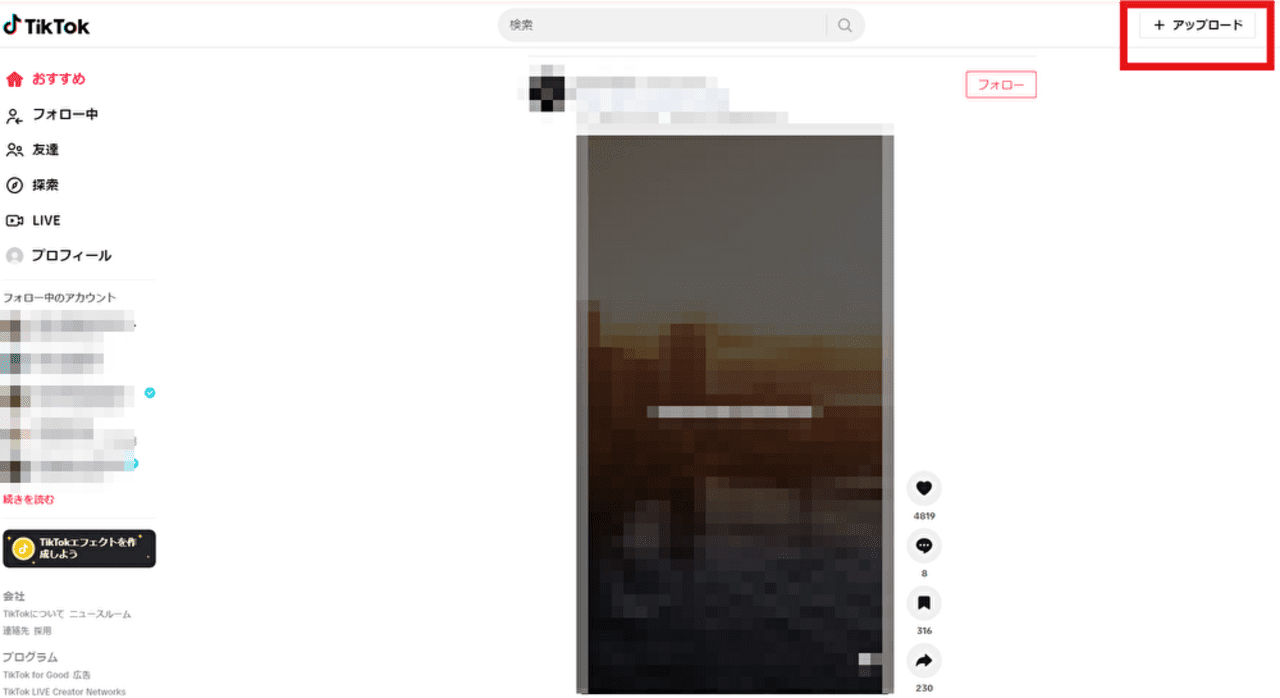
(2)アップロードする動画を選択して投稿する。
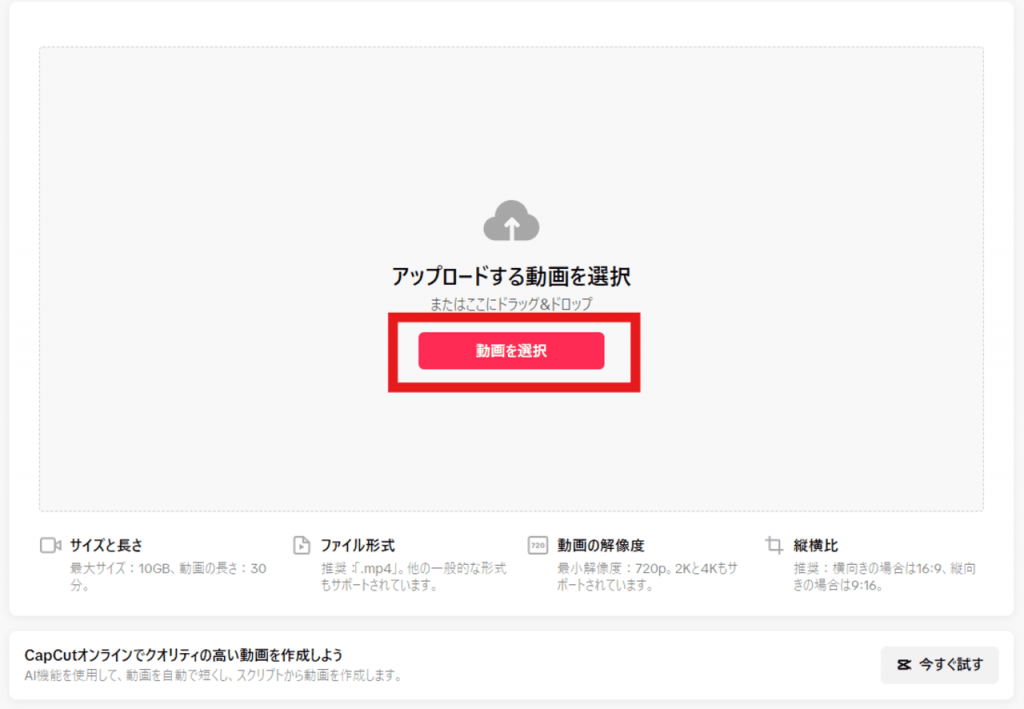
(1)動画の右側にある矢印をクリックする。
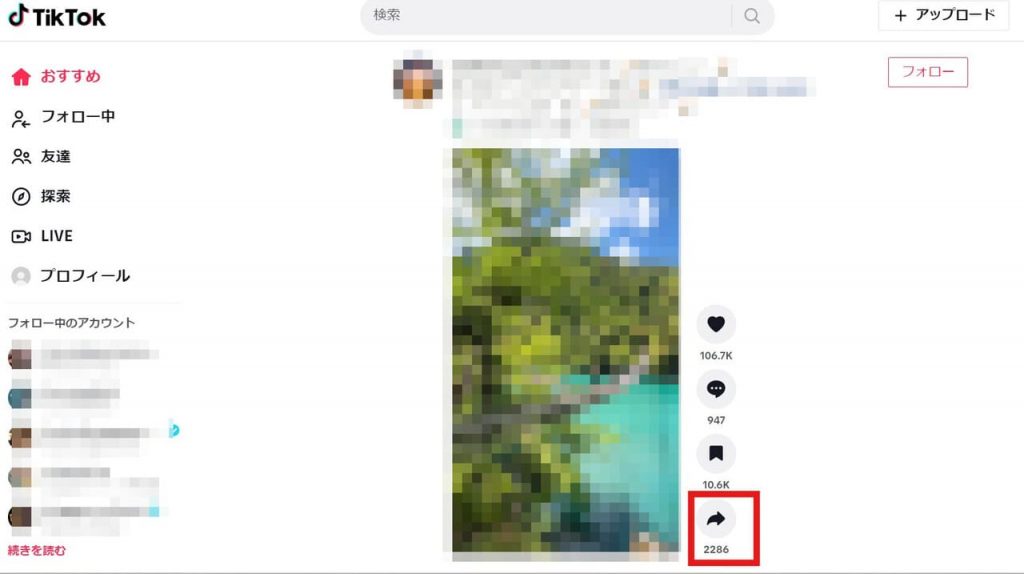
(2)お好みの方法(LINE/X/Facebookなど)を選択してシェアする。
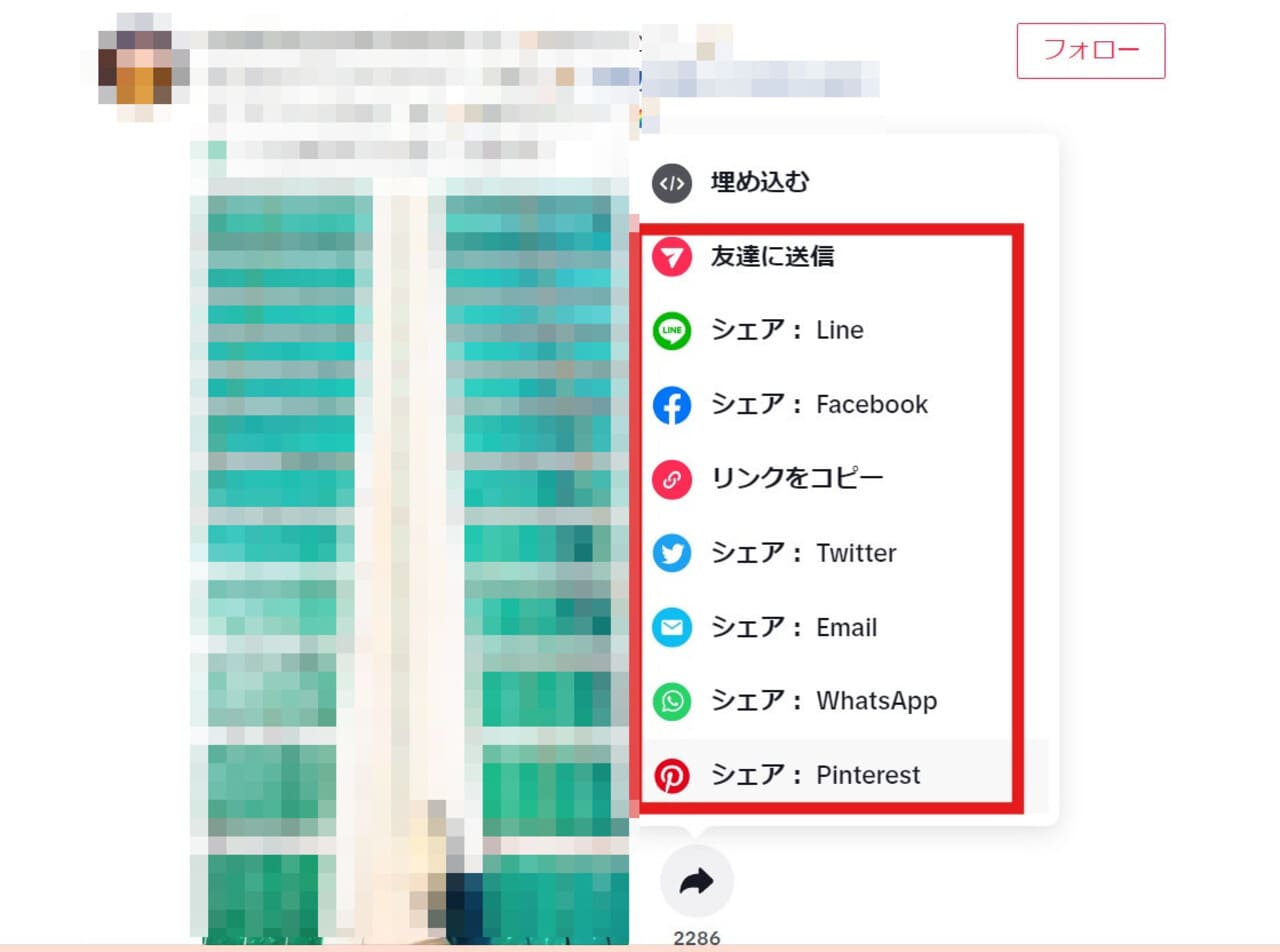
動画を検索する
ウェブ版/ブラウザ版のTikTokでは、ログインの有無に関わらず、スマホ・パソコンどちらを利用しても動画を検索することができます。ただし、スマホ利用の場合は、気になるキーワードをタップした時点でTikTokアプリに遷移してしまいますので、注意しましょう。
TikTokでは、おすすめ動画として表示されているものを閲覧するだけでなく、自身が見たい動画や配信者を検索することができます。
画面上部の検索ボックスにお好みのワードを入力して、「🔎」をクリックすると、検索できます。

TikTokライブを視聴する
ウェブ版/ブラウザ版のTikTokでは、PC利用の場合のみログインの有無に関わらず、TikTokライブを視聴することが可能です。スマホ利用の場合は視聴ができません。
TikTokライブを視聴する手順は以下の通りです。
(1)TikTokウェブ版のホーム画面を開き、左側の「LIVE」をクリックする。
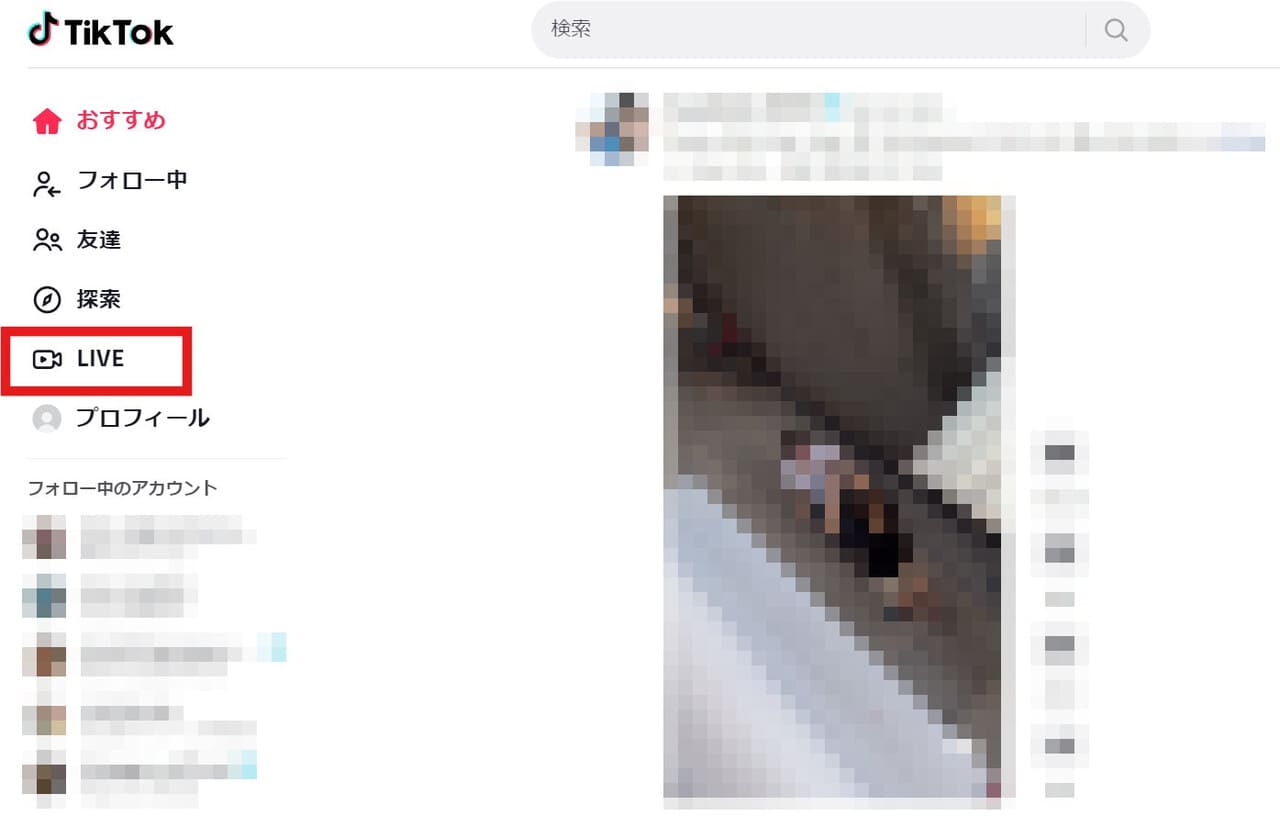
(2)現在、LIVE配信中の動画を視聴する。
▼合わせて読みたい記事
TikTokライブ配信のやり方とは?
フォロー・フォロー解除する
ウェブ/ブラウザ版のTikTokで他ユーザーのフォロー・フォロー解除を行うには、アカウントへのログインが必要です。スマホ・パソコンのどちらからでもフォロー・フォロー解除が可能です。
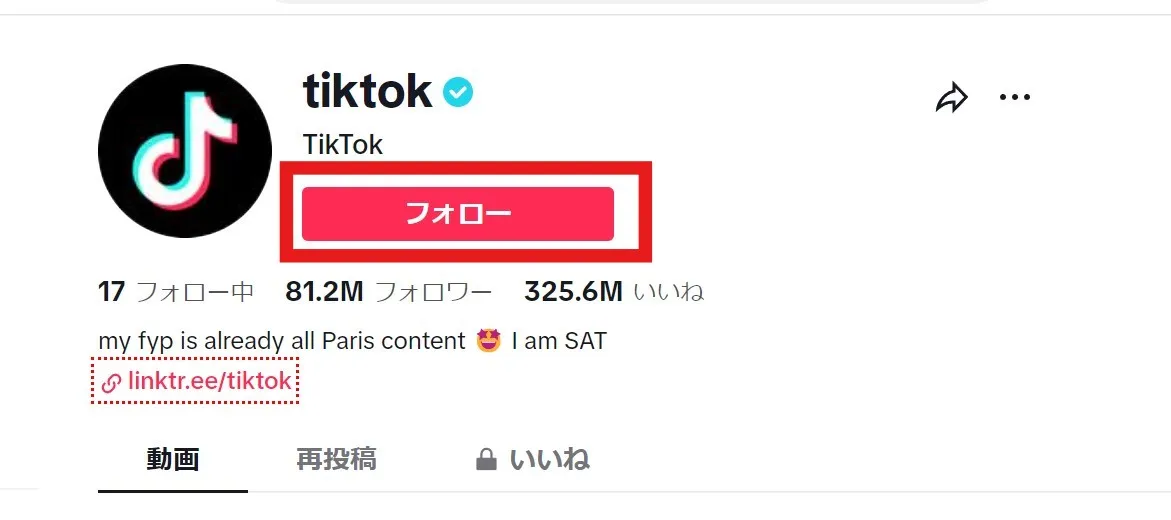
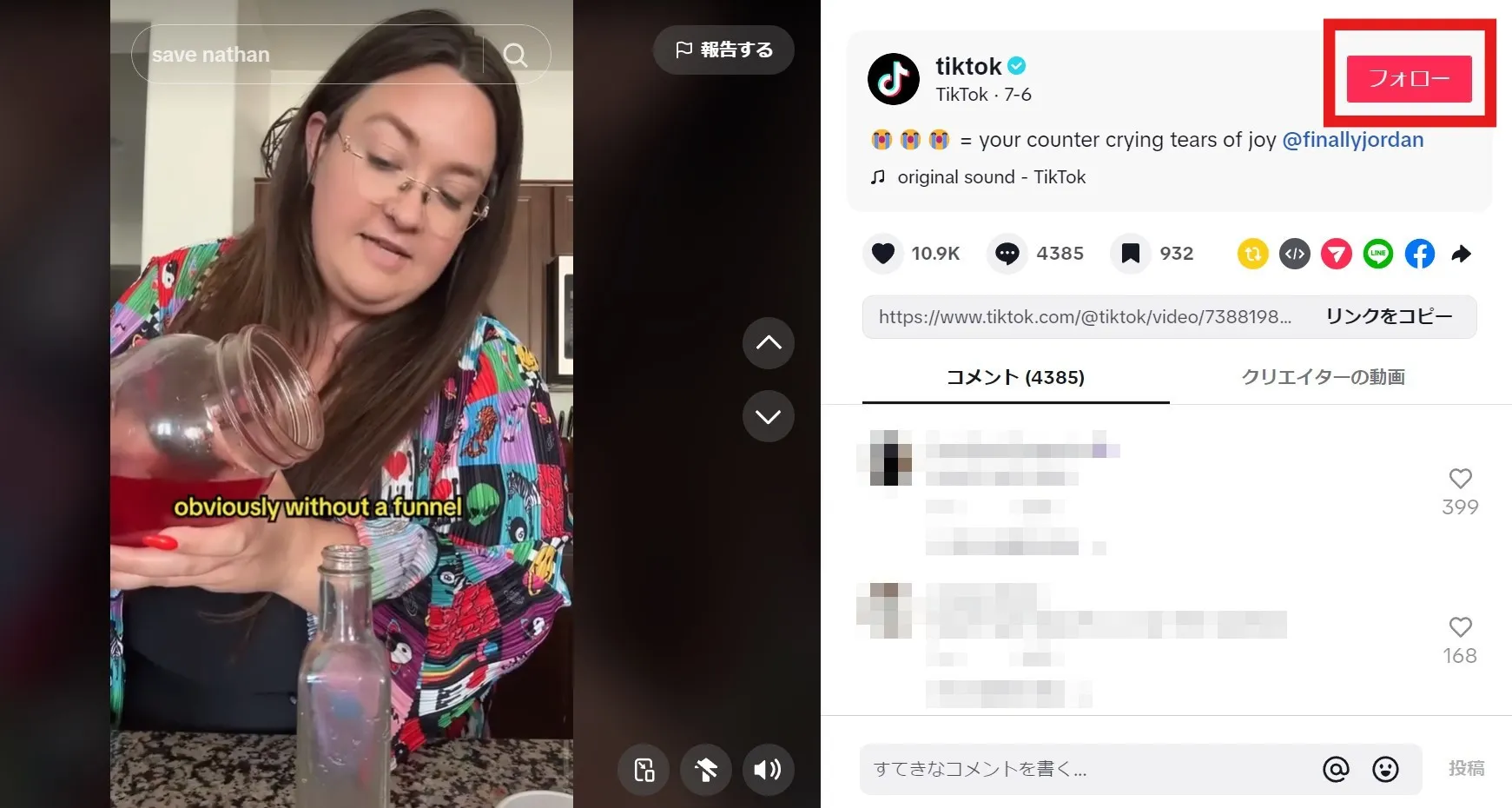
フォローをするには、ユーザーのプロフィールに表示されている「フォロー」、または投稿動画の右側に表示されている「フォロー」をクリックしましょう。
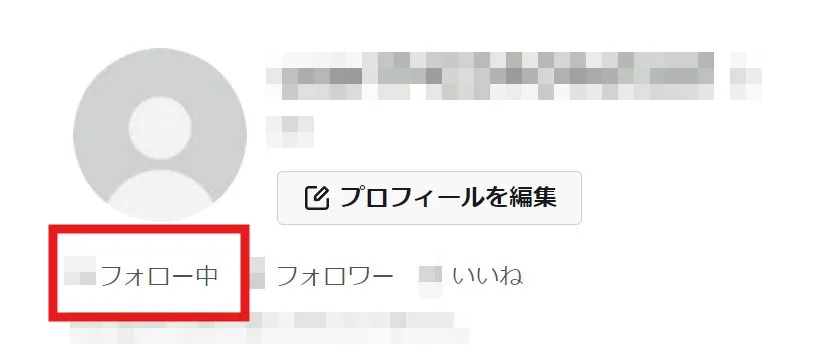
他ユーザーのフォローを解除したい場合はまず、自分のプロフィール画面から「フォロー中」をクリックしましょう。
フォローしているアカウントの一覧が表示されるので、フォローを解除したいアカウントの右側にある「フォロー中」の表示をタップすると、フォロー解除が完了します。
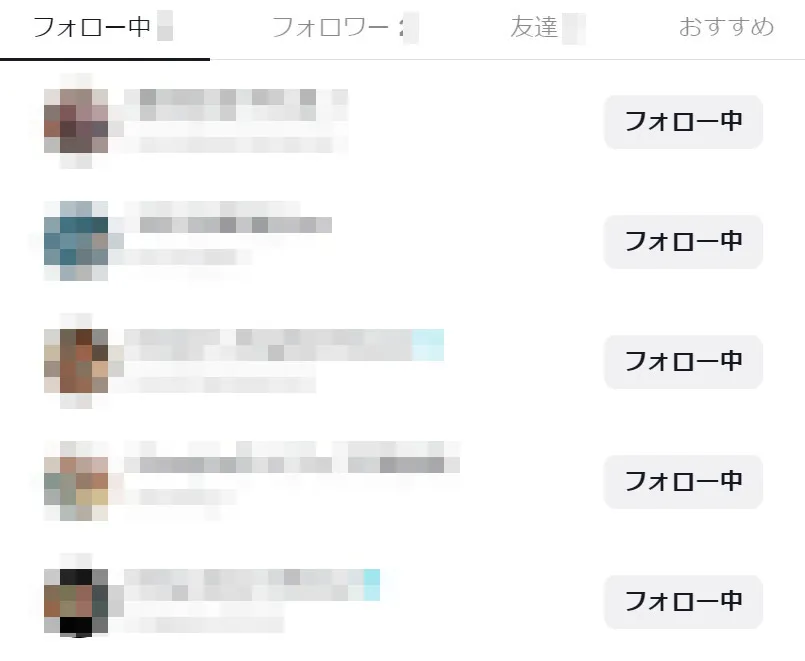
動画に「いいね」をする
ウェブ/ブラウザ版のTikTokで動画に「いいね」をするには、アカウントへのログインが必要です。スマホ・パソコンのどちらからでも「いいね」をすることが可能です。
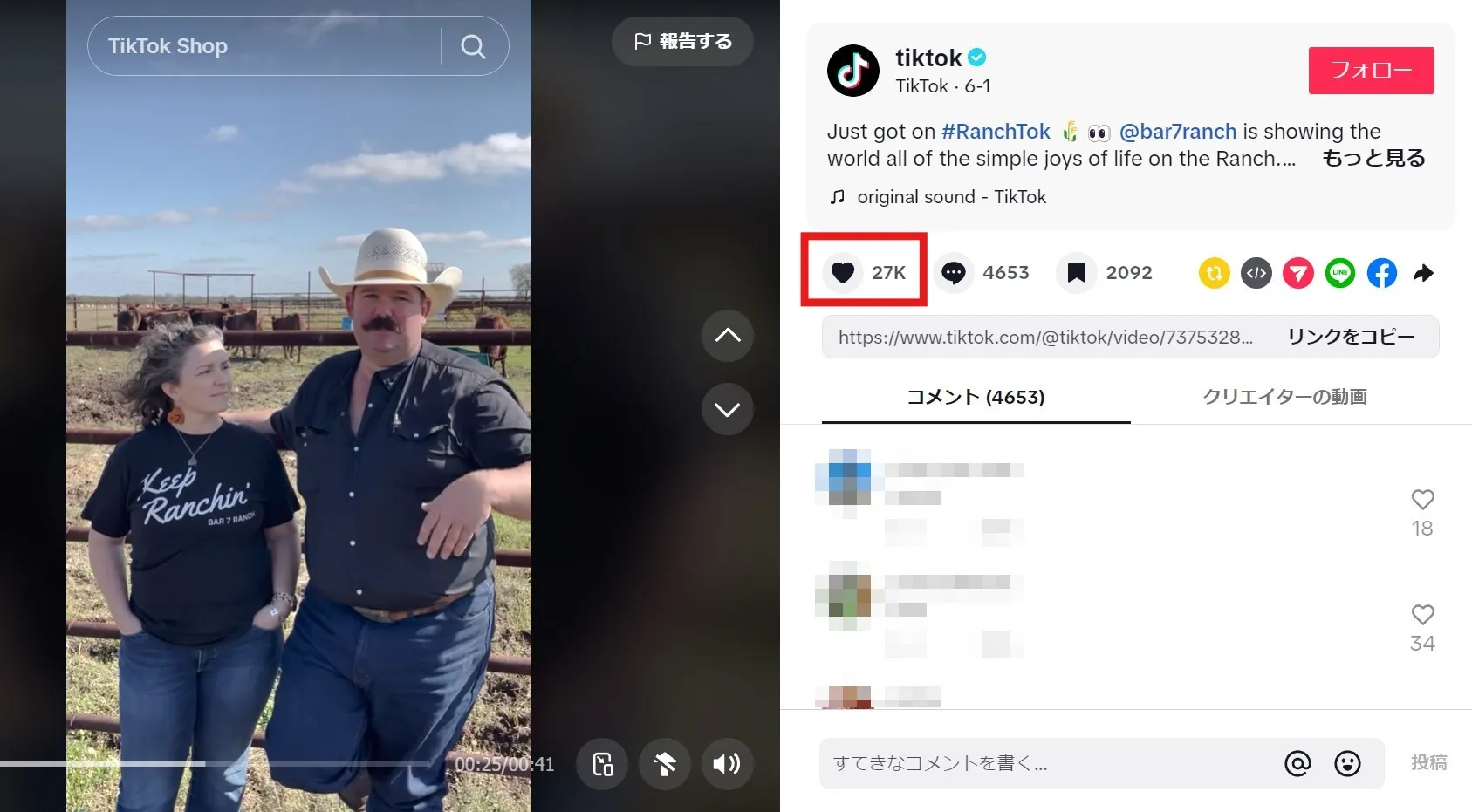
投稿に「いいね」をするには、投稿の右側にある「♡」をタップしましょう。
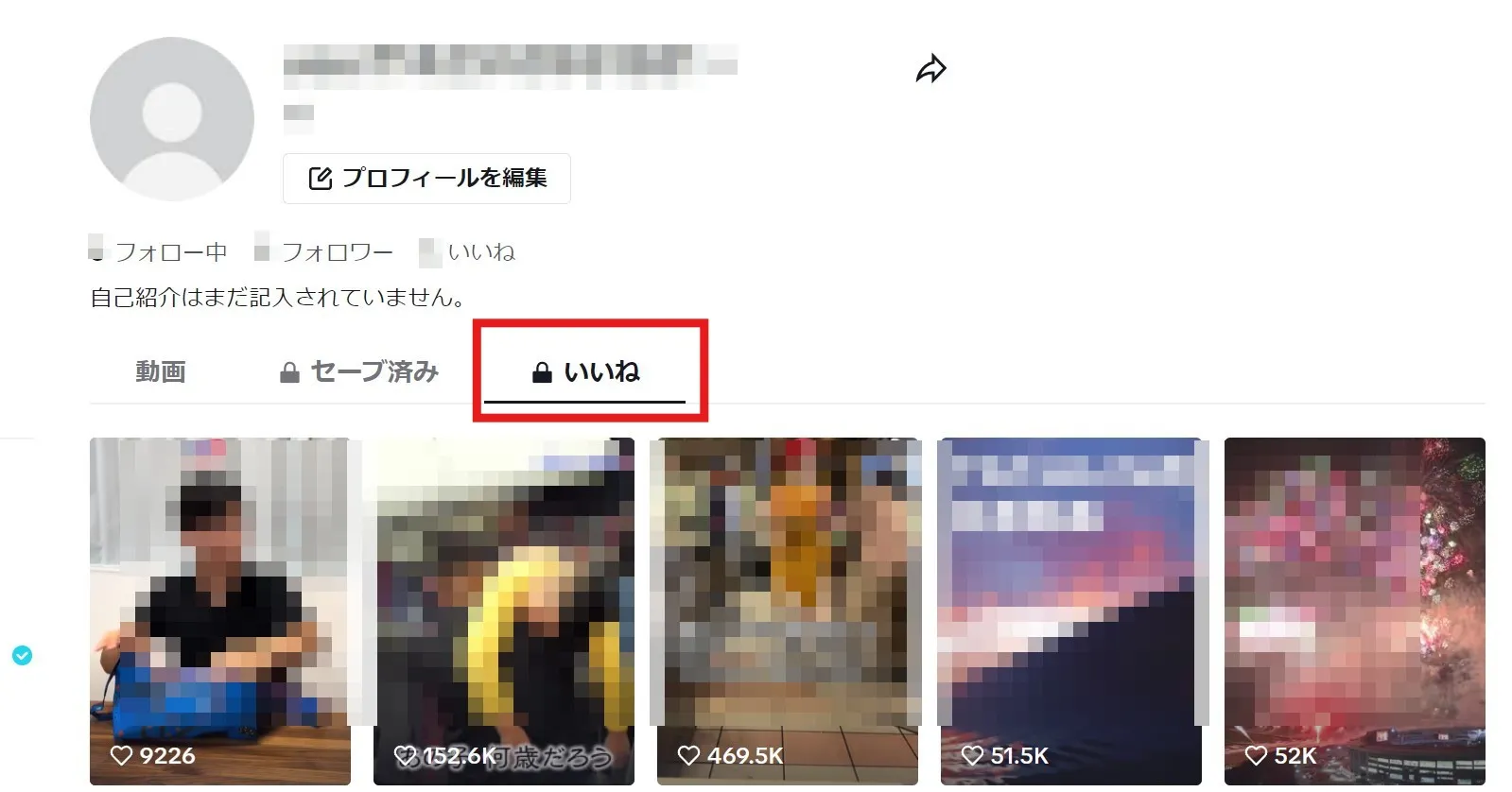
自分のプロフィール画面の「いいね」タブをタップすると、これまでに「いいね」した動画の一覧が確認できます。
ただし、スマホからウェブ版/ブラウザ版TikTokを利用する場合は、表示される投稿が限定されてしまい、「いいね」した動画全ては確認できません。
過去に「いいね」した動画全てを確認するには、パソコンからウェブ/ブラウザ版のTikTokを利用してください。
コメントを閲覧する
ウェブ/ブラウザ版のTikTokでは、アカウントにログインをしなくても、動画についたコメントを見ることができます。スマホ・パソコンのどちらからでもコメントを閲覧可能です。
投稿再生画面の右側を見るとコメント一覧が表示されています。コメントの右横にあるハートマークをクリックすると、コメントに「いいね」をすることができます。
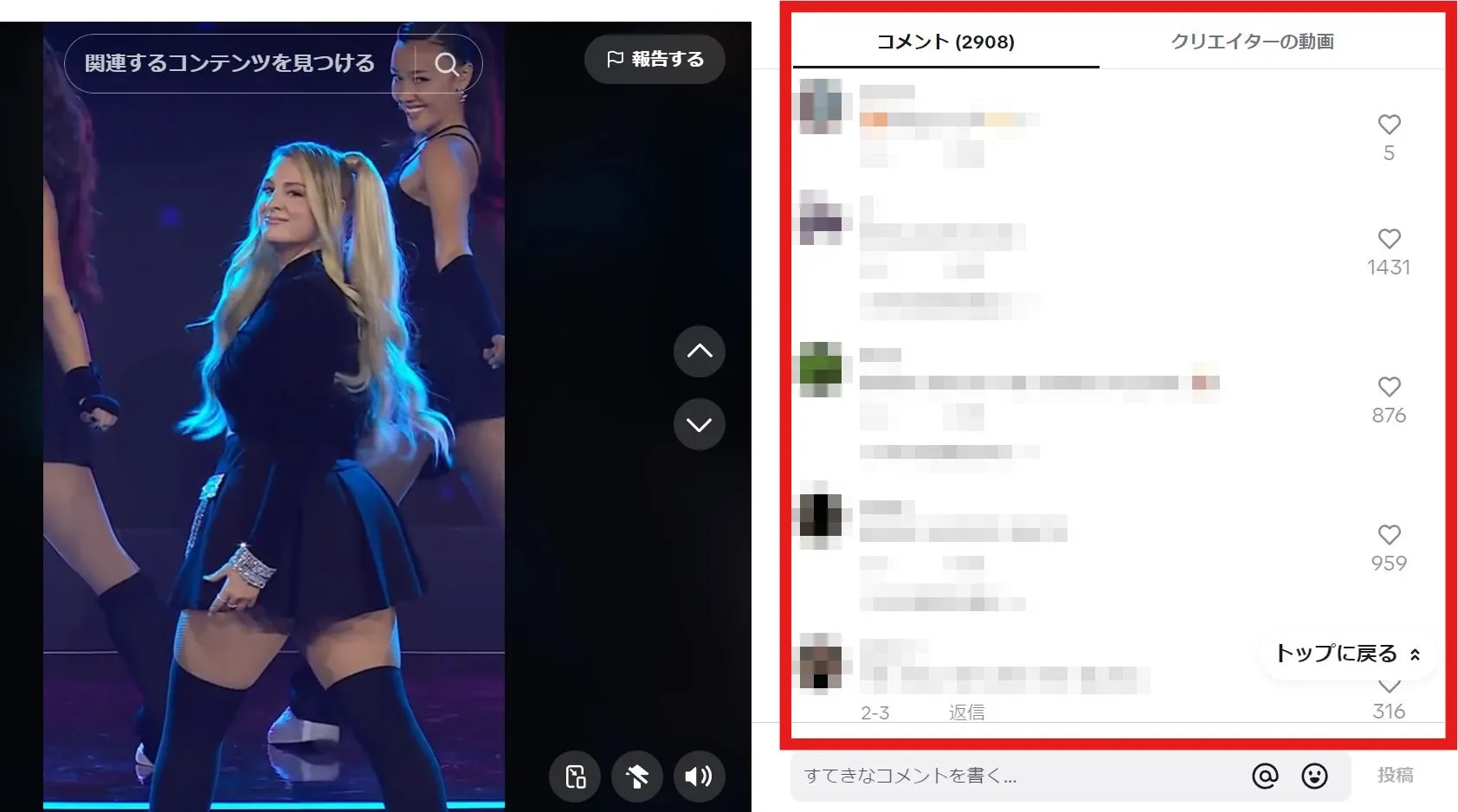
コメントを投稿する
ウェブ/ブラウザ版のTikTokで動画にコメントをするには、アカウントへのログインが必要です。スマホ・パソコンのどちらからでもコメントをすることが可能です。
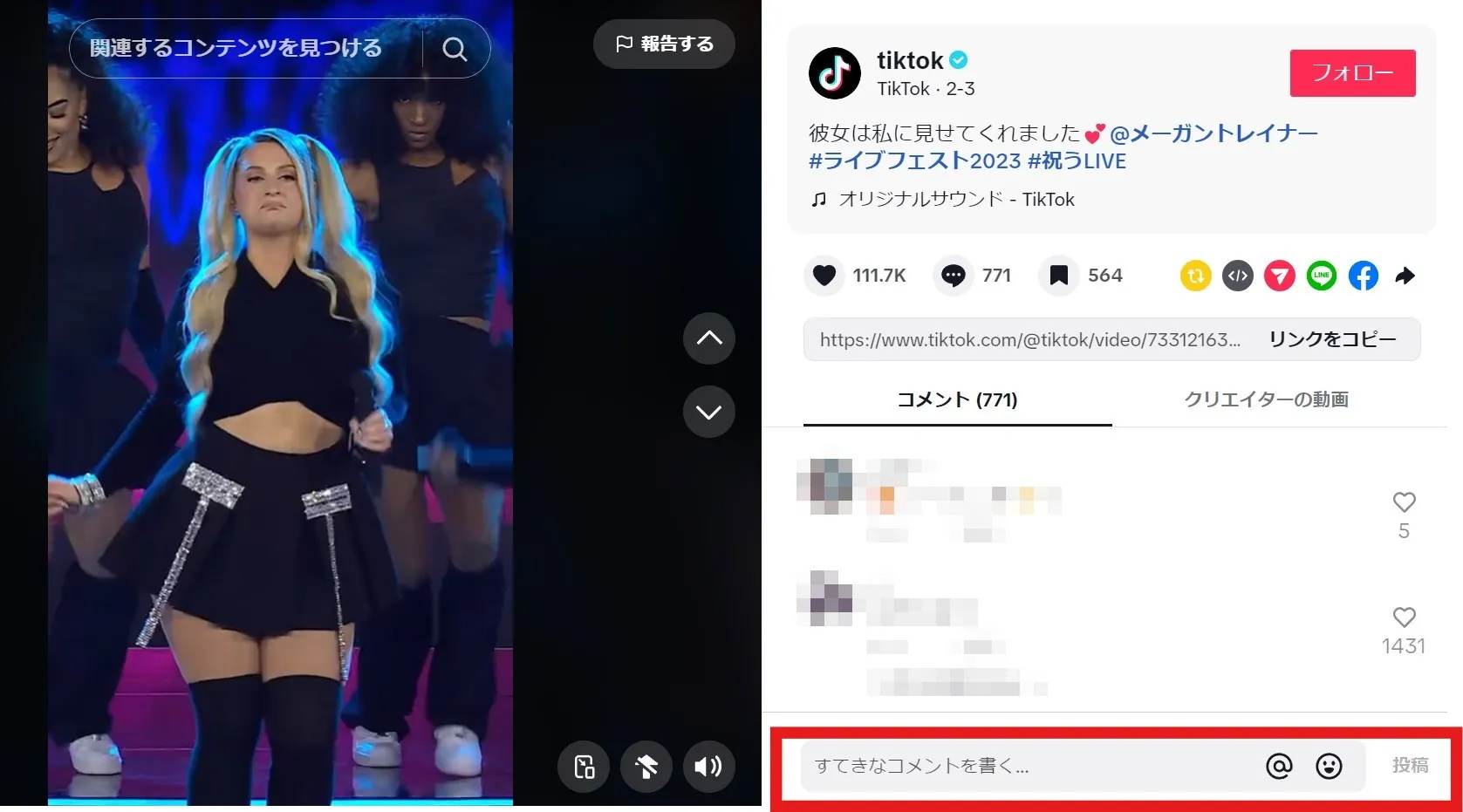
投稿再生画面の右下に、コメントの一覧が表示されます。コメント一覧の下部にある入力欄からコメントを入力・投稿することが可能です。
TikTokアプリではできるけれどウェブ版/ブラウザ版ではできないこと
ここからは、TikTokアプリには搭載されているものの、ウェブ版 /ブラウザ版 では使えない機能を4つ紹介します。
- 動画の編集
- デュエット機能の利用
- 外部リンクの設定
- トレンドのハッシュタグの表示
動画の編集
TikTokのアプリでは、投稿画面での動画編集(動画のカット、エフェクト、文字入れなど)ができますが、ウェブ版 /ブラウザ版 ではできません。
ウェブ版 /ブラウザ版 で動画の投稿をするためには、あらかじめ外部の動画編集アプリなどで編集作業を行ってから、動画をアップロードする必要があります。
動画編集アプリなどを用いて、オリジナリティがある編集をすることで、アプリ版に搭載されている機能を使うよりも、質が高い動画を作成できる可能性が高まります。
PCでの編集作業に手間はかかるものの、TikTokの他のアカウントと差別化を図ることができるのは利点でしょう。
デュエット機能の利用
TikTokの「デュエット機能」とは、他のユーザーが投稿した動画に自分が撮った動画を付け加えて、並べて投稿することができる機能です。
有名TikTokerや芸能人とコラボしたような動画を作成することができるため、人気がある機能です。
このデュエット機能はアプリ版のみで使うことが可能で、ウェブ版 /ブラウザ版 では利用できません。
ただ、ウェブ版 /ブラウザ版 で投稿した動画を、他のユーザーがアプリ版を使ってデュエット投稿することは可能です。
外部リンクの設定
TikTokアプリでは、プロフィールに他のSNS(YouTubeやInstagramなど)の外部リンクを設定し、アクセスを促すことが可能ですが、ウェブ版 /ブラウザ版 ではこれができません。
TikTokのプロフィールから、他のSNSに誘導をしたい場合は、スマホアプリを使って外部リンクを設定する必要があります。
トレンドのハッシュタグの表示
スマホアプリのTikTokでは、動画投稿画面で、今話題になっているおすすめのハッシュタグを確認することができますが、ウェブ版 /ブラウザ版 は表示されません。
そのため、ウェブ版 /ブラウザ版 ではトレンド入りしているハッシュタグを自分で探して設定する必要があります。
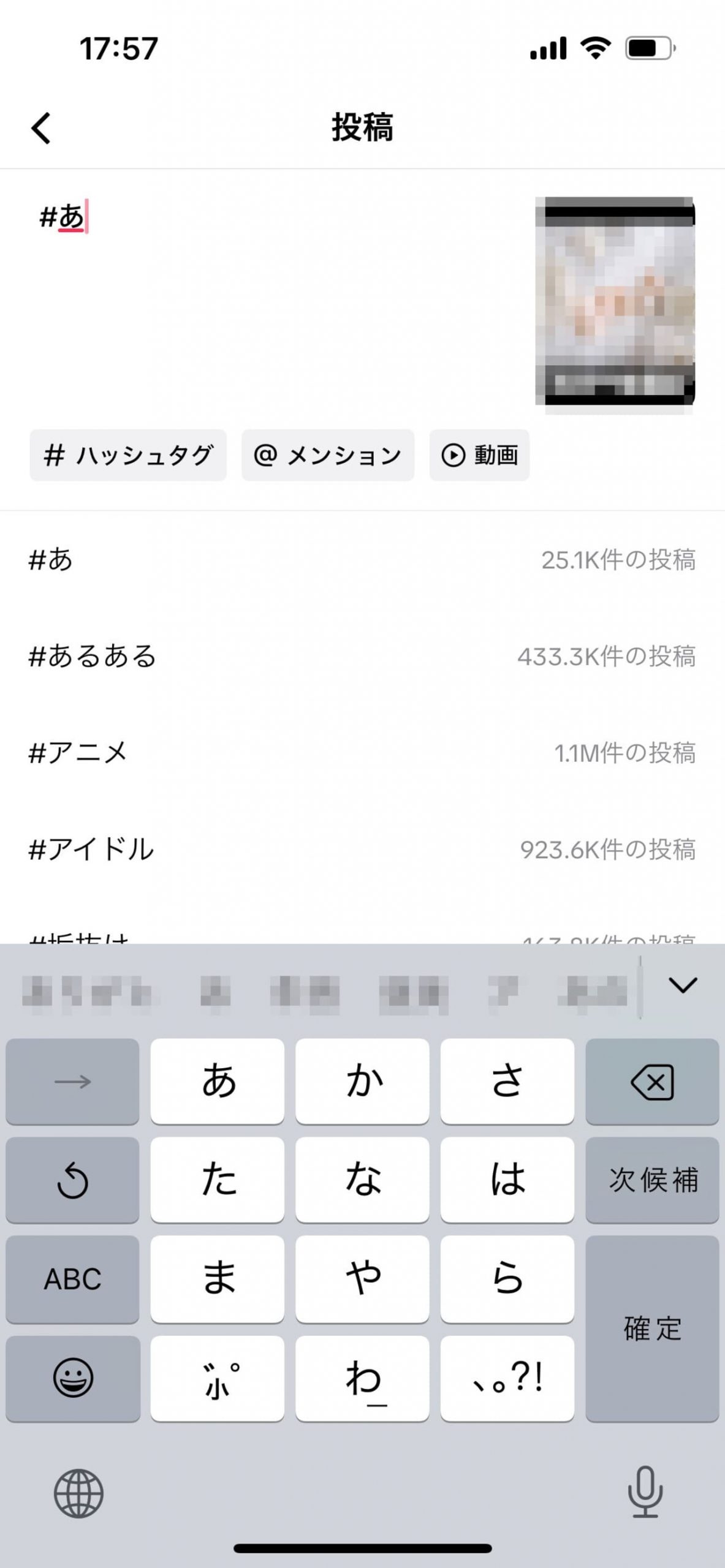
▼合わせて読みたい記事
ハッシュタグとは?基本的な使い方や注意点を解説!
TikTokアプリにはない機能も!ウェブ版/ブラウザ版でしかできないこと
TikTokのウェブ版/ブラウザ版でしかできないことは、以下の3つです。
- インサイトデータのダウンロード
- 投稿予約
- HTMLコードの埋め込み
順を追って説明していきます。
インサイトデータのダウンロード
TikTokのインサイトとは、投稿した動画の再生回数やフォロワーの増減、プロフィールの表示回数などの数値を分析できる機能のことです。
インサイトのデータについて、TikTokのアプリ版では閲覧のみ可能ですが、ウェブ版 /ブラウザ版 ではCSVやXLSX形式でデータをダウンロードすることができます。
なお、インサイトのデータは通常、90日で自動で削除されてしまうため、定期的に保存した上で、TikTok運用の戦略に役立てましょう。
インサイトのダウンロードはスマホからはできず、PCからのみ可能です。
インサイトをダウンロードする手順は、以下の通りです。
(1)アップロード画面のメニューから「インサイト」を選択する。
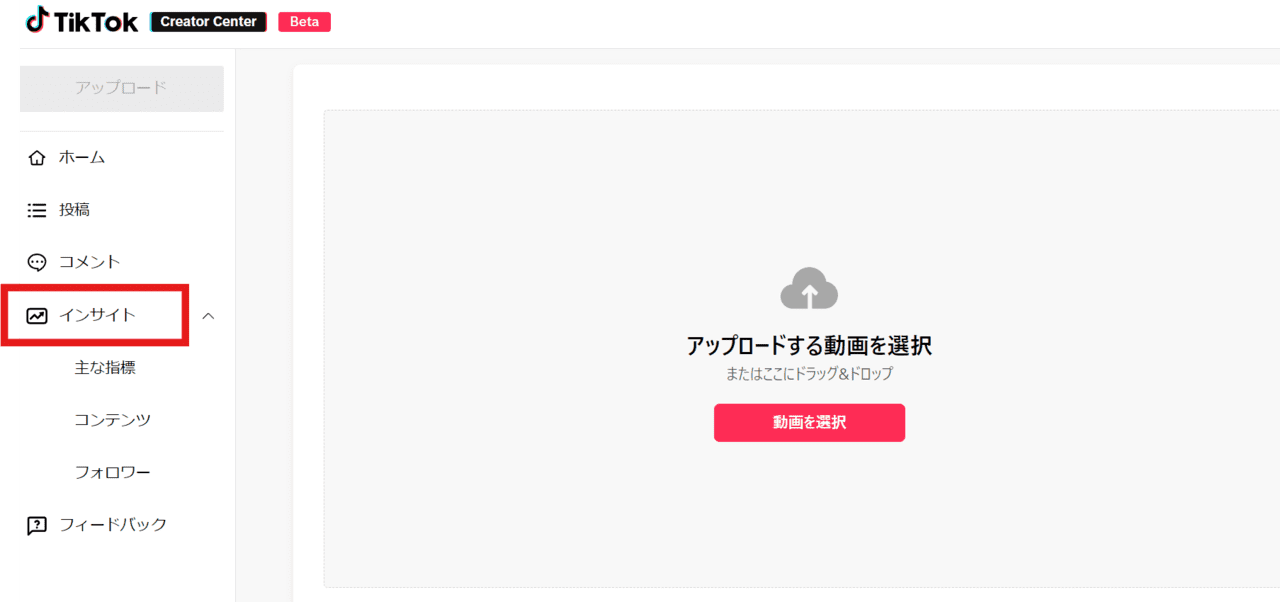
(2)「主な指標」をクリックし、右上の「データをダウンロード」からインサイトをダウンロードする(CSV、XLSX形式から選択)
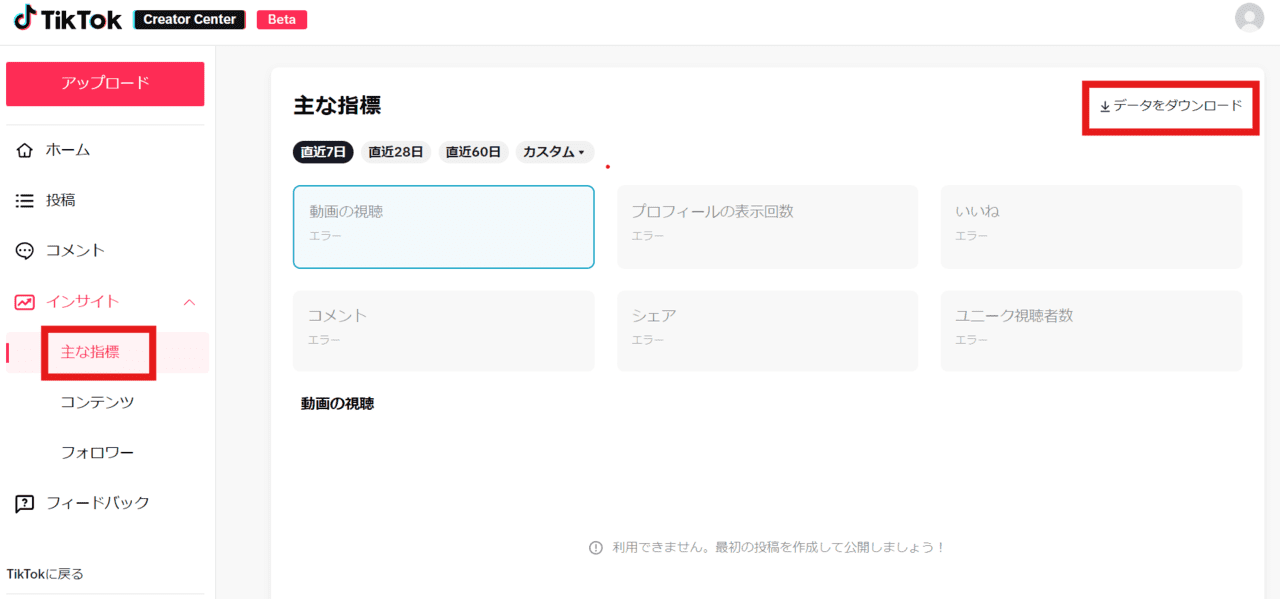
投稿予約
TikTokのウェブ版 /ブラウザ版 では、日時を指定した投稿予約をすることが可能です。
動画がよく閲覧されるタイミングを狙って投稿することも可能なため、仕事や学校などで特定の時間にしかTikTokを使えないユーザーにとっても、非常に便利な機能です。
投稿予約をするには、ビジネスアカウントに切り替える必要があります。
なお、投稿予約機能は、スマホ・PCどちらからでも利用可能です。
投稿予約の手順は以下の通りです。
(1)TikTokのページを開き、「アップロード」を選択する。
(2)「投稿予約する」にチェックを入れ、投稿したい日時を設定。その後「投稿予約する」をクリックする。
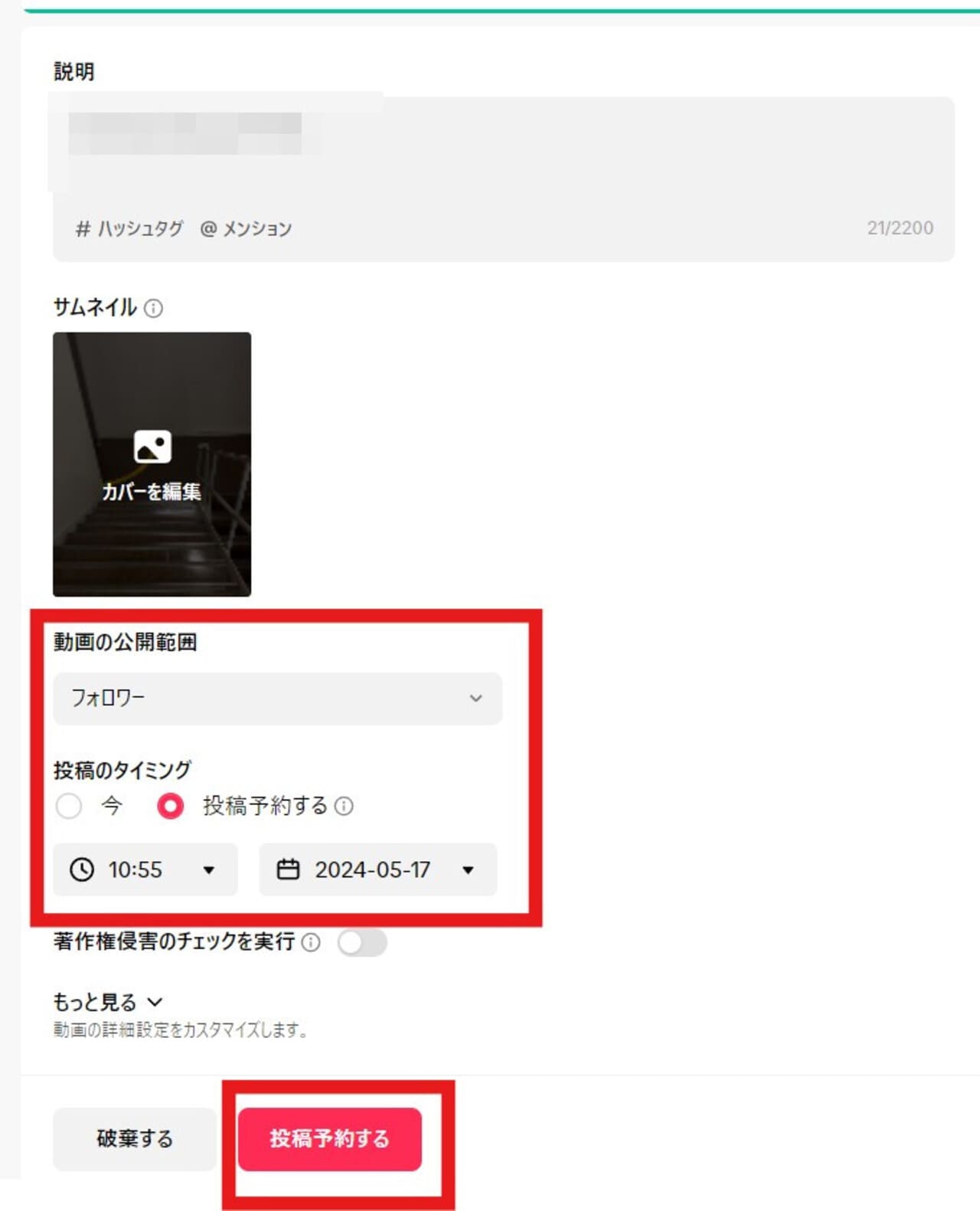
HTMLコードの埋め込み
TikTokのウェブ版 /ブラウザ版 では、HTMLコードを取得して、ブログやウェブサイトに埋め込むことができます。
ブログやウェブサイトにHTMLコードを埋め込むことで、動画再生数やフォロワーの増加によい影響が見込めます。
HTMLコードの埋め込み手順は、以下の通りです。
(1)ブログやウェブサイトに埋め込みたい動画の再生画面を開き、矢印マークをクリックする。
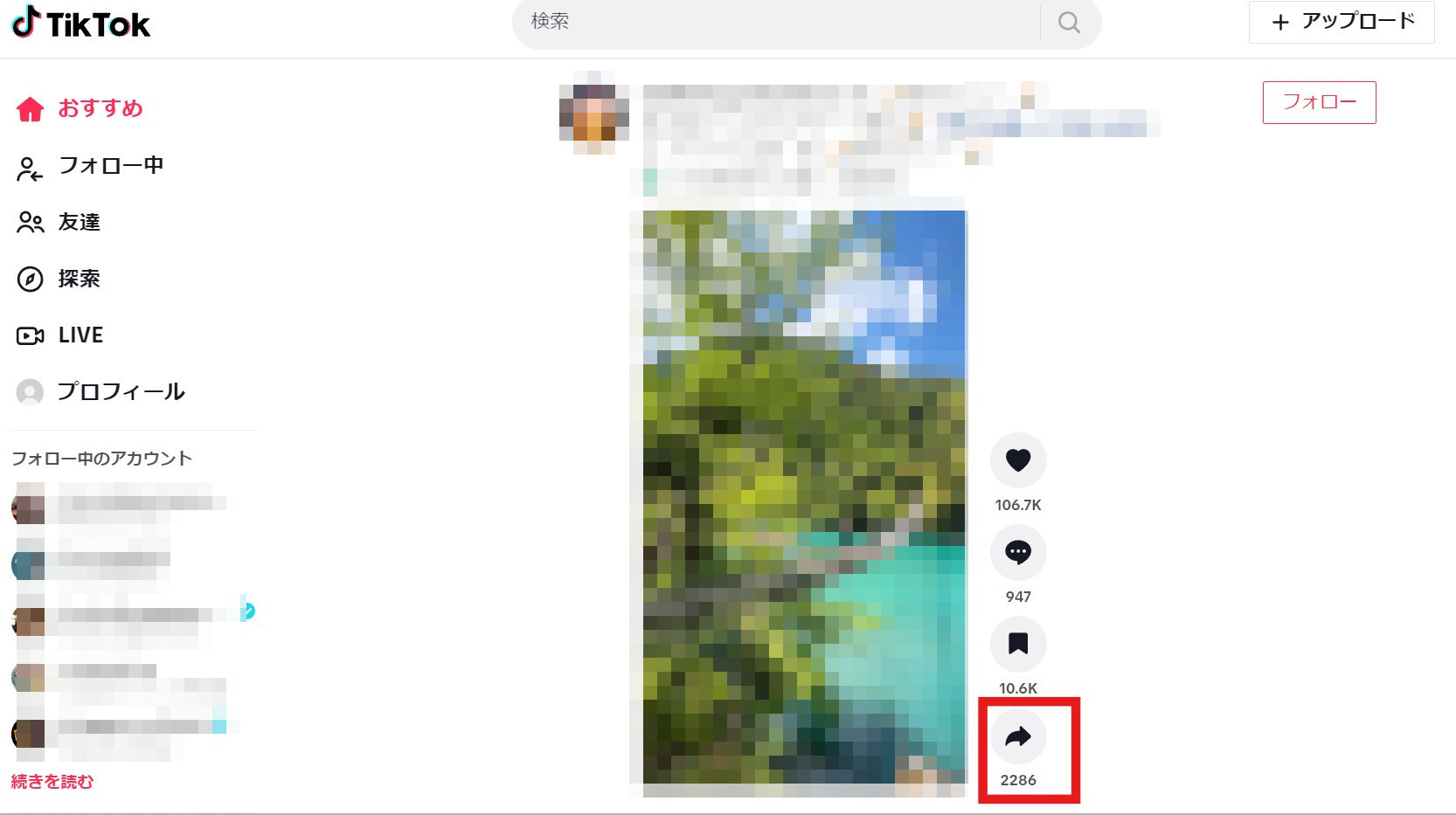
(2)「埋め込む」(</>)をクリックする。
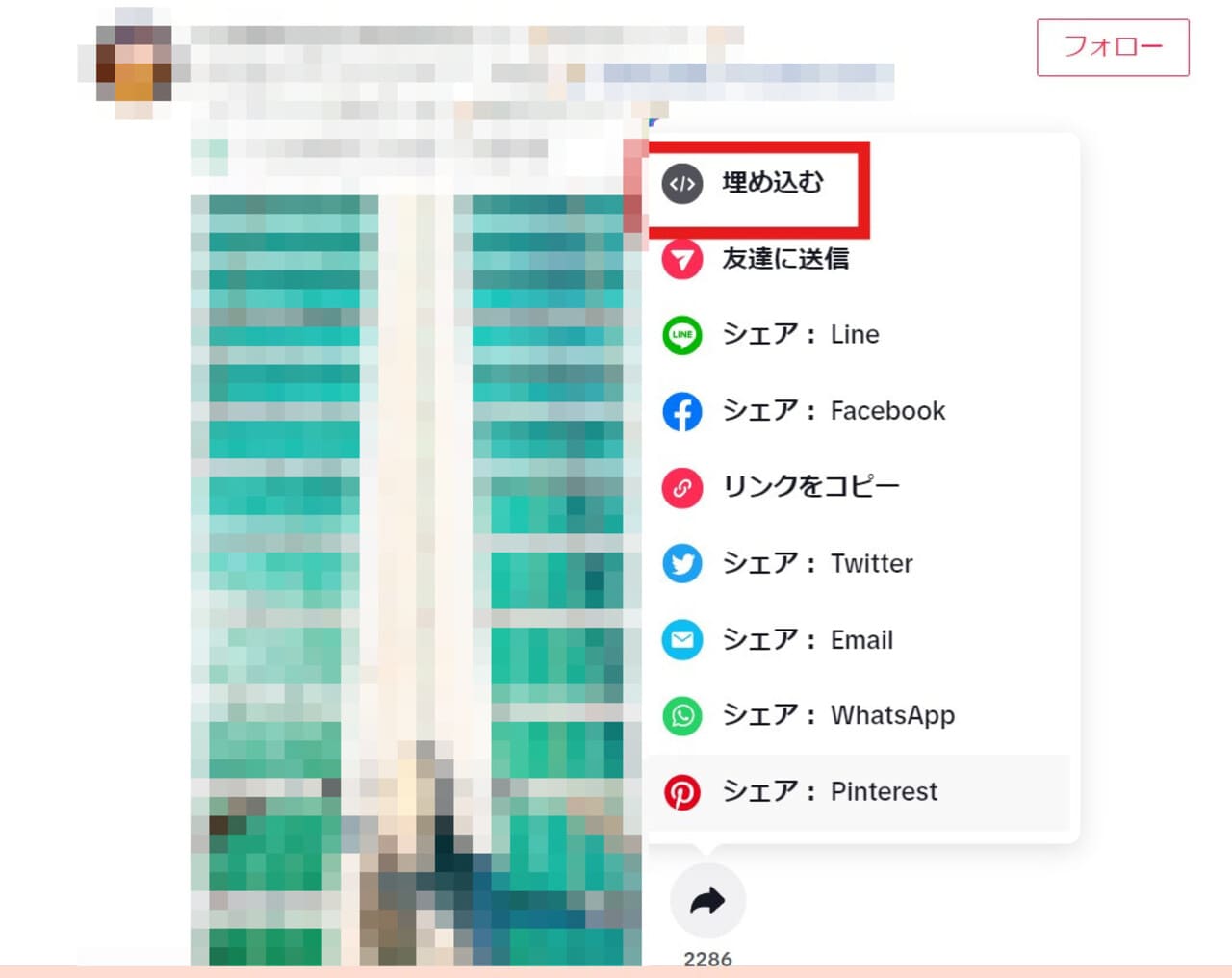
(3)埋め込みコードが表示されるので、コードをコピーする。
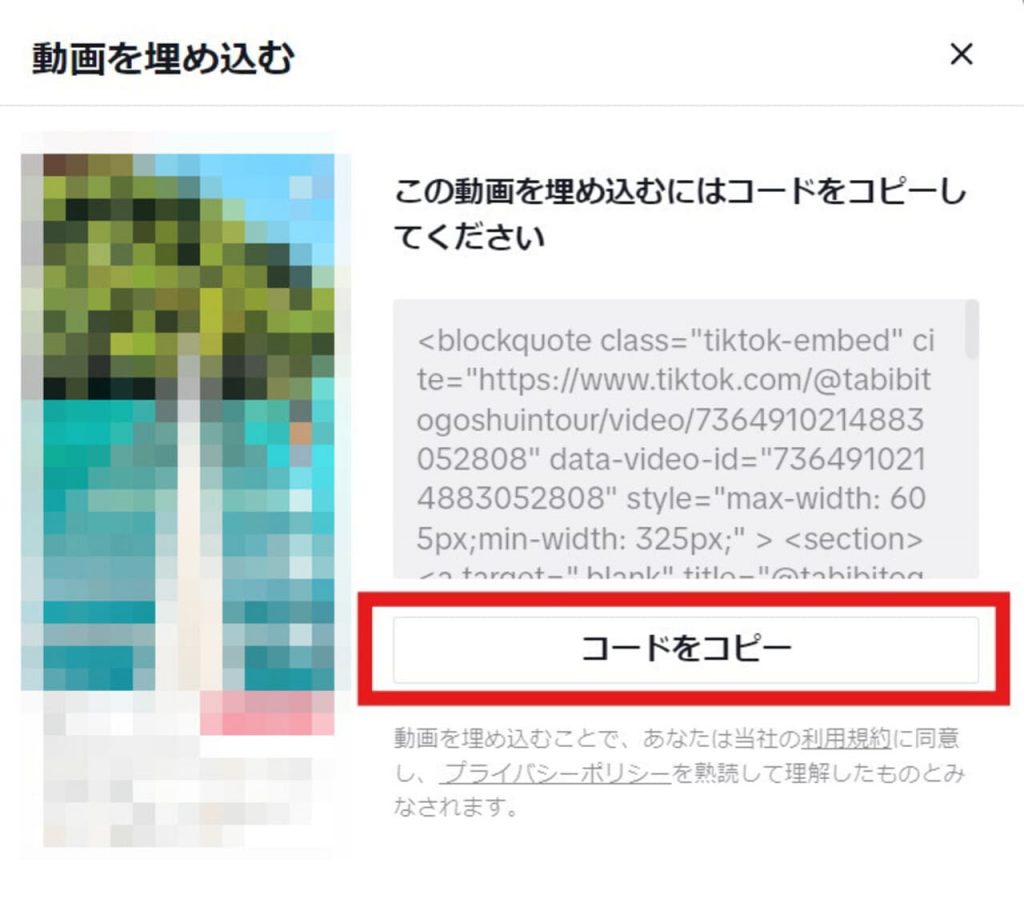
(4)動画を埋め込みたい箇所にコードを貼り付けて完了。
なお、HTMLコードの埋め込み機能は、ウェブ版 /ブラウザ版 でPCからアクセスした場合のみ利用可能で、スマホからは使うことができません。
TikTokウェブ版/ブラウザ版に関するよくある質問

ここでは、アプリを使わずにウェブ版/ブラウザ版のTikTokに関するよくある質問4つを紹介します。
- ウェブ版/ブラウザ版で動画の投稿はできる?
- ウェブ版/ブラウザ版でライブ配信に使うコインの購入はできる?
- ウェブ版/ブラウザ版でサブスク機能の登録はできる?
- ウェブ版/ブラウザ版はアカウントがなくても(ログインしなくても)使える?
1つずつ見ていきましょう。
質問①:ウェブ版/ブラウザ版で動画の投稿はできる?
パソコンからウェブ版/ブラウザ版TikTokを使えば、動画の投稿ができます。動画の編集をする場合は、アプリ版のTikTokを利用しましょう。
質問②:ウェブ版/ブラウザ版でライブ配信に使うコインの購入はできる?
ライブ配信者などにギフトとして贈れるコインは、TikTokのウェブ版/ブラウザ版 でも購入することができます。ウェブ版 /ブラウザ版 ではアプリ利用手数料がかからないため、アプリよりも安くコインを買うことができます。
ここからは、ウェブ版/ブラウザ版でコインを購入する方法を確認していきましょう。
(1)ブラウザ画面右上にあるアイコンをクリックし、「コインをチャージ」を選択する。
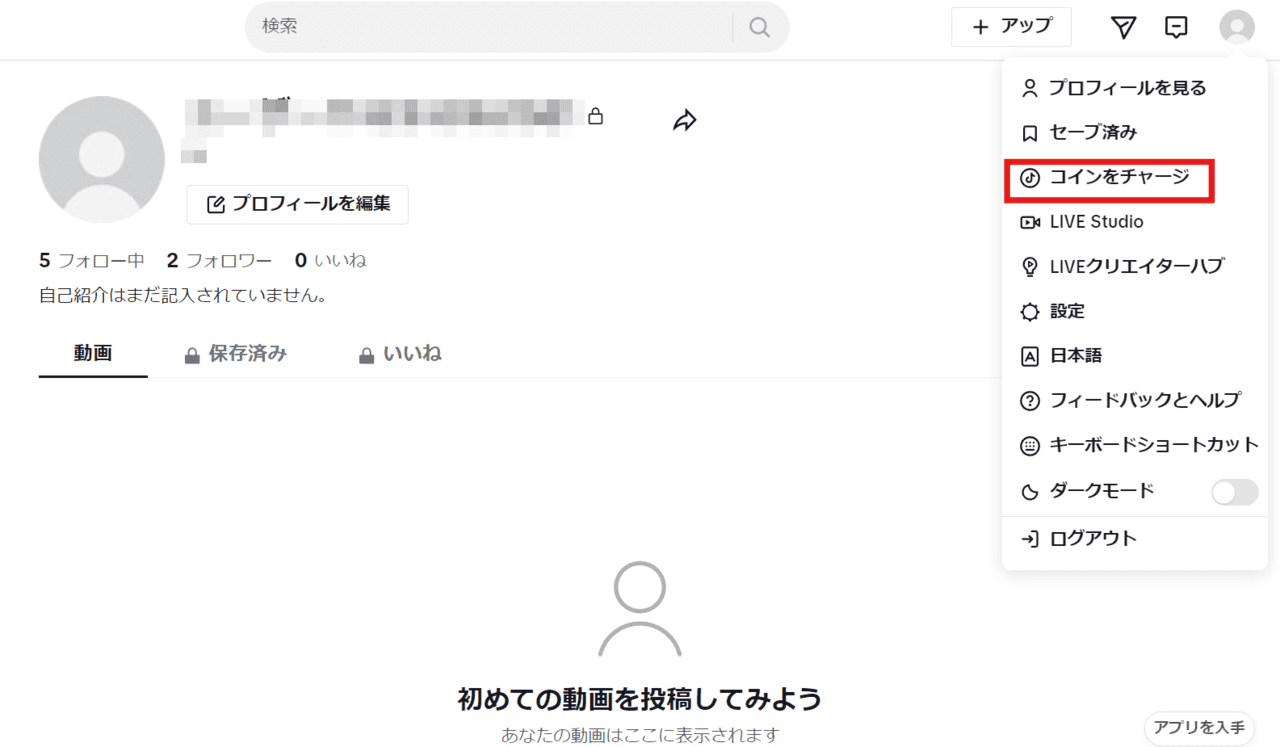
(2)購入したいコイン数を選択し、「チャージ」をクリック。
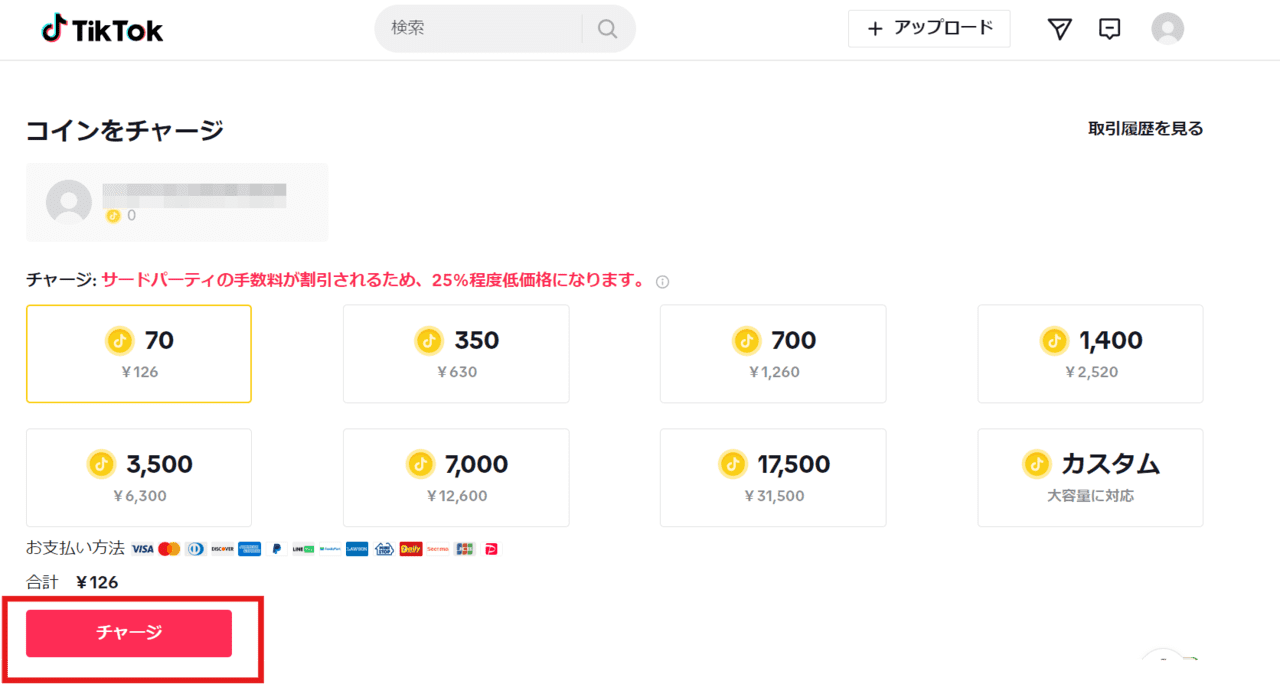
(3)支払い方法(クレジットカードまたはデビットカード/PayPay/LINE Pay/コンビニ/Paypalが利用可能)を選び、支払い情報を入力したら、「今すぐ支払う」をクリックすれば、購入完了。
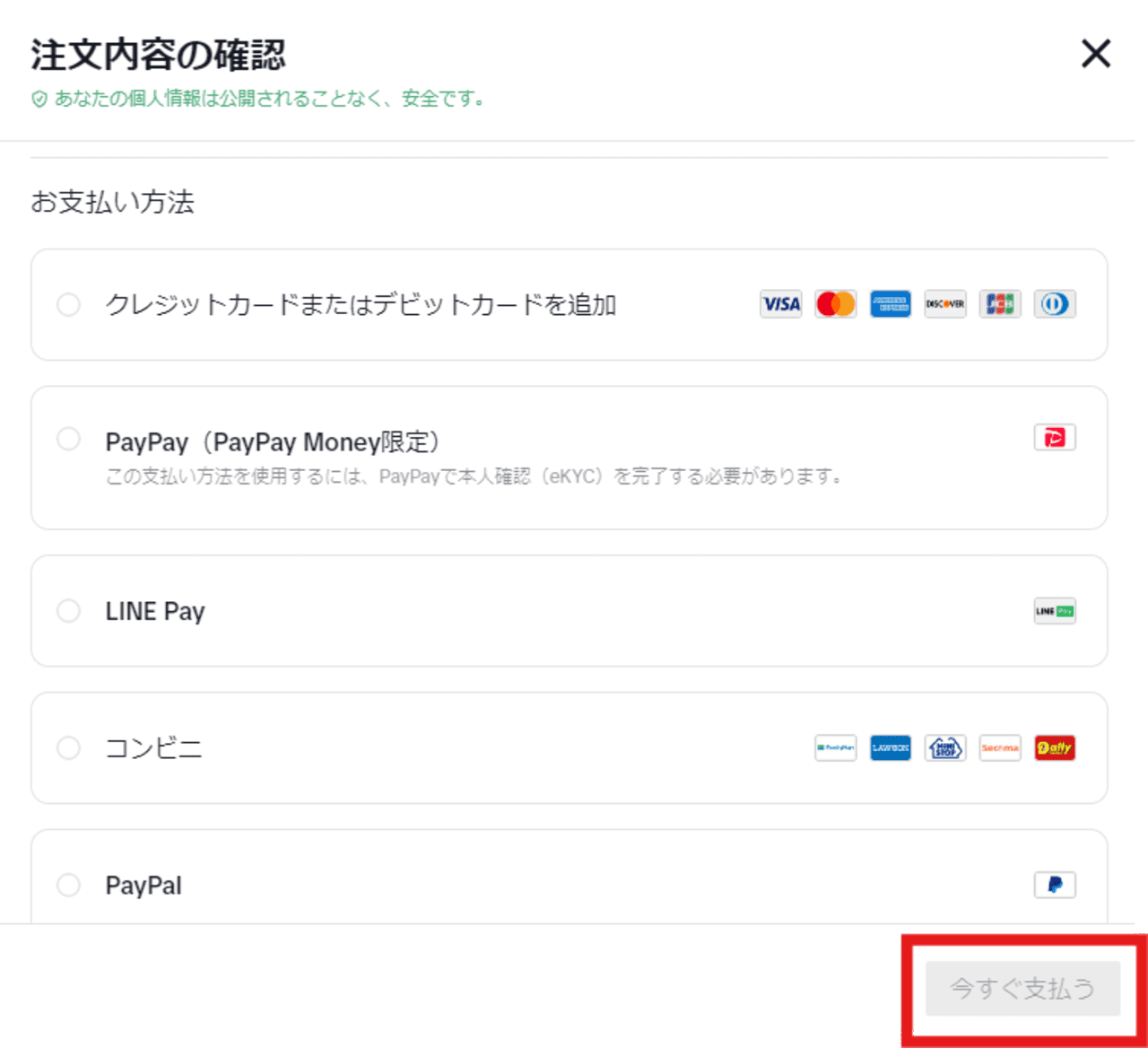
質問③:ウェブ版/ブラウザ版でサブスク機能の登録はできる?
TikTokには、 LIVE配信をしているユーザーに一定の費用を支払うことで、さまざまな特典を受け取れるようになる「LIVEサブスクリプション」(サブスク)というサービスがあります。アプリ版はもちろんウェブ版 /ブラウザ版 でも、利用することができます。
ウェブ版 /ブラウザ版 ではアプリ利用手数料がかからないため、アプリよりもサブスク料金が安くなります。
なお、スマホブラウザからはサブスク登録はできないため、PCから利用しましょう。
ここからは、ブラウザ版でサブスク登録する手順を確認していきましょう。
(1)サブスク登録したい配信者のライブ画面を開き、「サブスクリプション登録する」をクリック。
(2)受けられる特典などを確認した上で、「サブスクリプション登録する」をクリック。
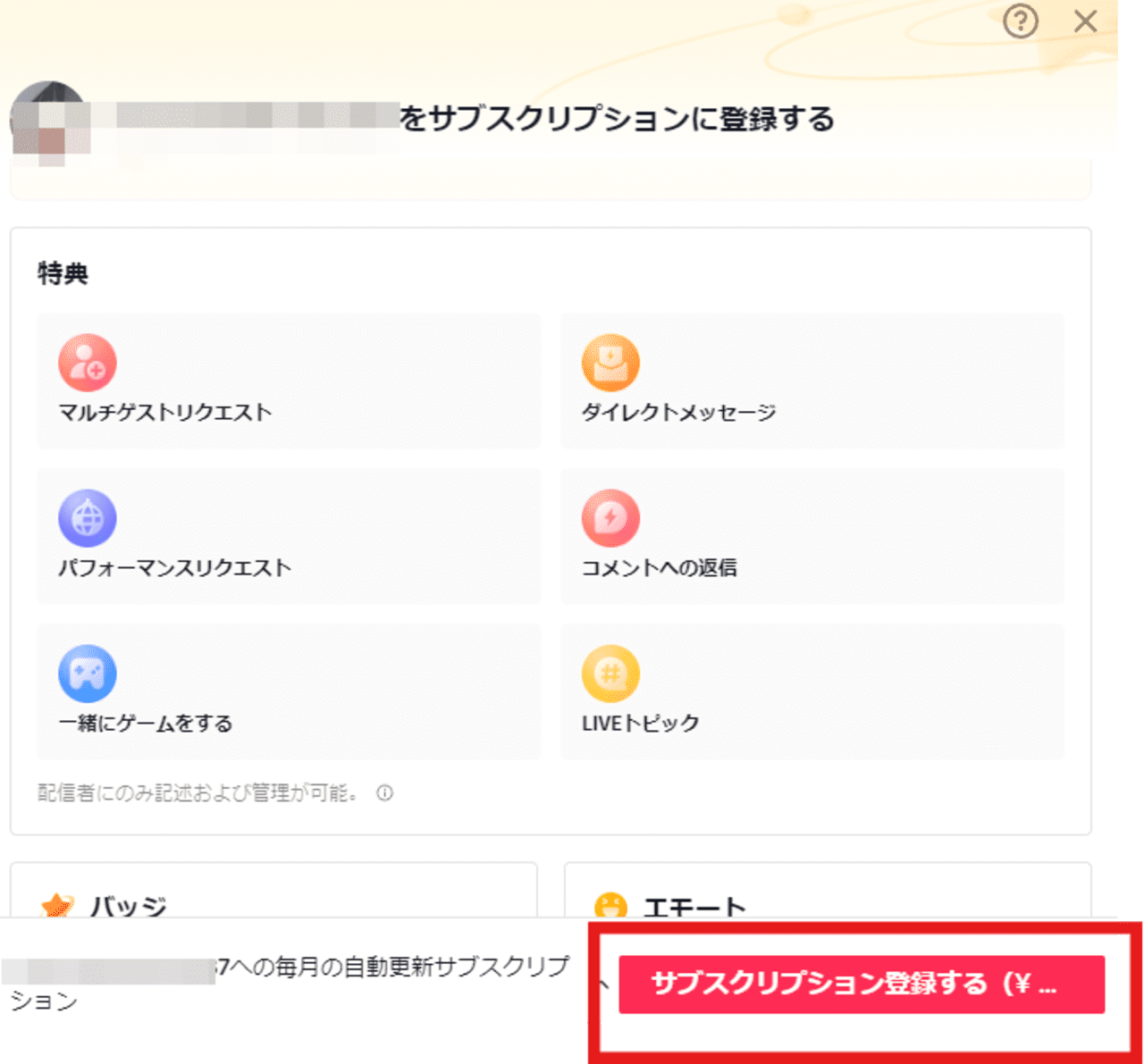
(3)表示されるサブスクリプションの金額を確認し、支払い方法(クレジットカードまたはデビットカード/PayPalなどの電子ウォレットが利用可能)を選択。「今すぐ支払う」をクリックしたら完了。
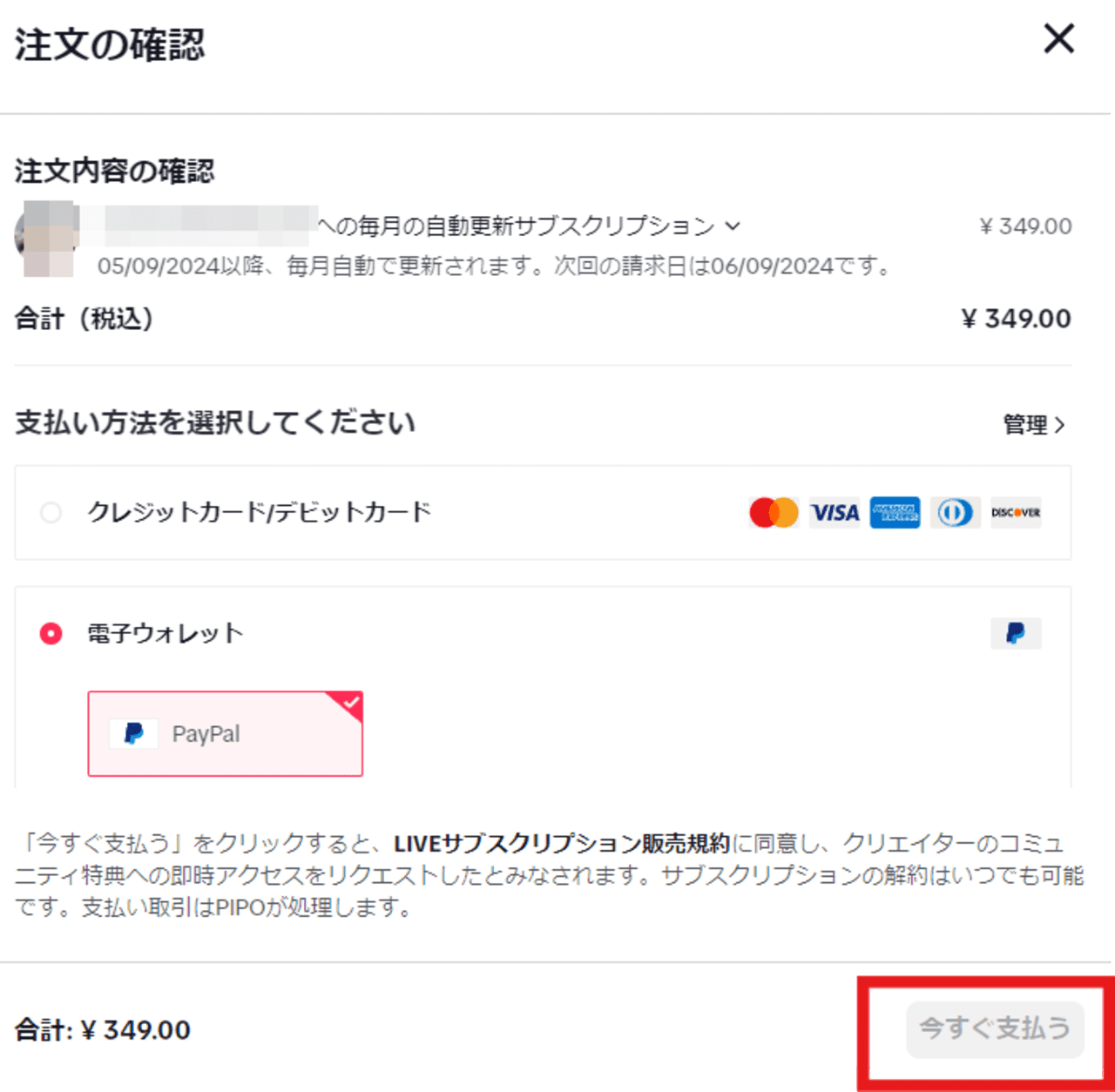
ウェブ版/ブラウザ版はアカウントがなくても(ログインしなくても)使える?
アカウントがなくても(ログインしなくても)ウェブ版/ブラウザ版のTikTokは利用することができますが、使える機能は限られます。
具体的には、ウェブ版 /ブラウザ版 でログインしなかった場合、
- 動画の閲覧・共有
- 動画のダウンロード
といった機能は使えますが、
- 動画の作成・投稿
- 動画への「いいね」やコメント、いいねした投稿の閲覧
- フォロー/フォロー解除
などができません。
TikTokのウェブ版/ブラウザ版はアプリなしで利用可能!

TikTokのウェブ版/ブラウザ版では、動画の閲覧や投稿、ユーザーのフォロー、「いいね」やコメントなど、アプリに搭載されたほとんどの機能を使うことができます。また、ウェブ版/ブラウザ版には「インサイトデータのダウンロード」「投稿予約」「HTMLコードの埋め込み」など、TikTokアプリでは使えない機能も利用することができます。
ただ、ウェブ版/ブラウザ版には動画の編集機能が搭載されていないため、外部の動画編集アプリなどを使って編集作業を行う必要がある点に注意が必要です。
「スマホの空き容量がないからアプリの利用が難しい」「動画を見るだけなのでアプリはダウンロードしたくない」といった方には、TikTokアプリなしで使えるウェブ版/ブラウザ版の利用がおすすめです。ぜひ活用してみましょう。
-
NO.1/6
ARTICLE2024/05/09
TikTok(ティックトック)に足跡機能はある?プロフィールの閲覧はバレる?足跡をつけない方法や確認する方法を紹介!
-
NO.2/6
ARTICLE2024/11/26
TikTok(ティックトック)のメンションとは?やり方やメリット、知らない人からされたときの対処法を解説
-
NO.3/6
ARTICLE2024/09/27
TikTok(ティックトック)の視聴履歴とは?履歴の見方や削除方法を解説!
-
NO.4/6
ARTICLE2024/04/25
TikTok(ティックトック)のシャドウバンとは?確認方法・解除法を解説!
-
NO.5/6
ARTICLE2024/09/11
TikTok(ティックトック)の再投稿機能とは?使い方やメリットを徹底解説!
-
NO.6/6
ARTICLE2024/07/22
TikTok Lite(ティックトックライト)とは?危険性やポイントの貯め方を解説!
RANKING ランキング
- WEEKLY
- MONTHLY
UPDATE 更新情報
- ALL
- ARTICLE
- MOVIE
- FEATURE
- DOCUMENT
